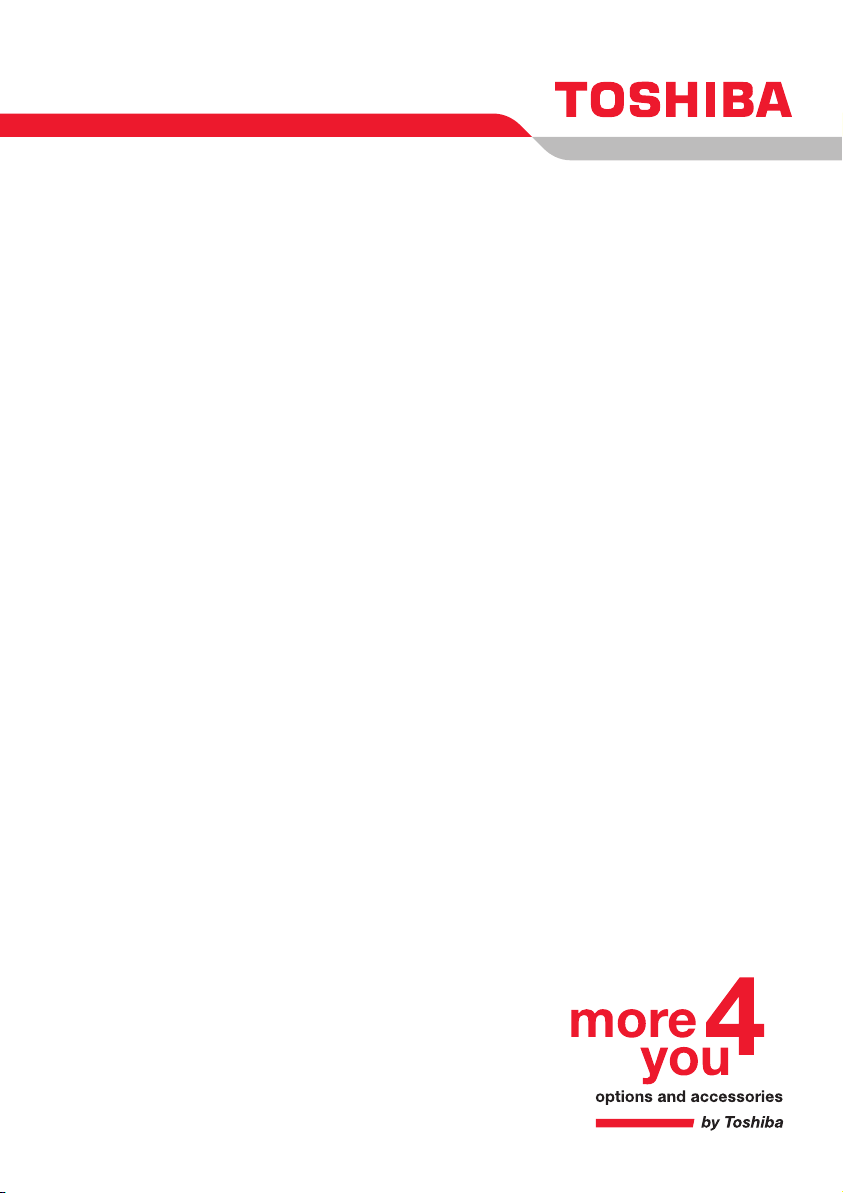
Brukerhåndbok
PORTÉGÉ M400
Choose freedom.
computers.toshiba-europe.com
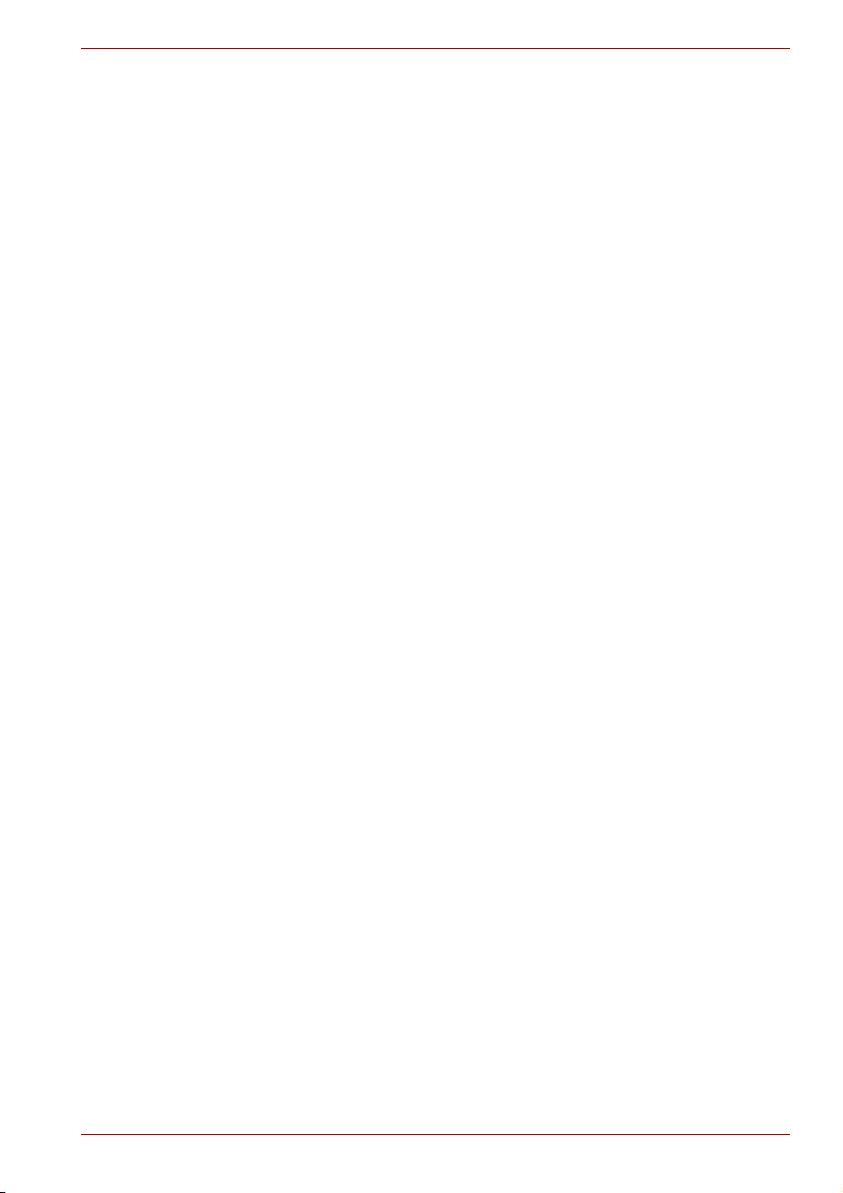
Opphavsrett
© 2006 av TOSHIBA Corporation. Med enerett. I henhold til lov om
opphavsrett kan ikke denne håndboken mangfoldiggjøres i noen form uten at
skriftlig tillatelse er innhentet på forhånd fra TOSHIBA. Det foreligger ikke
noe patentkrav med hensyn til bruk av informasjonen i denne håndboken.
Brukerhåndbok for bærbar PORTÉGÉ M400 datamaskin
Første utgave februar 2006
Opphavsretten til musikk, filmer, datamaskinprogrammer, databaser og
annen intellektuell eiendom som kommer inn under lov om opphavsrett,
tilhører forfatteren eller opphavsrettinnehaveren. Materiale som er beskyttet
av opphavsrett, kan kun reproduseres for privat bruk. Bruk utover det som er
angitt ovenfor (inkludert konvertering til digitalt format, endring, overføring av
kopiert materiale og distribusjon via et nettverk), uten tillatelse fra
innehaveren av opphavsretten, er en overtredelse av lov om opphavsrett
eller forfatterens rettigheter, og kan medføre sivilt søksmål eller straff.
Overhold lov om opphavsrett ved alle reproduksjoner av denne håndboken.
Frasigelse
Informasjonen i denne håndboken er verifisert og funnet å være korrekt.
Instruksjonene og beskrivelsene i håndboken er gyldige for TOSHIBA
PORTÉGÉ M400-serien av bærbare personlige datamaskiner på det
tidspunktet håndboken ble produsert. Senere maskiner og håndbøker kan
likevel bli endret uten forvarsel. TOSHIBA påtar seg ikke ansvar for skader
som oppstår direkte eller indirekte på grunn av feil, utelatelser eller
uoverensstemmelser mellom datamaskinen og håndboken.
PORTÉGÉ M400
Varmerker
IBM og IBM PC er henholdsvis et registrert varemerke og et varemerke for
International Business Machines Corporation.
Intel, Intel SpeedStep, Intel Core og Centrino er varemerker eller registrerte
varemerker for Intel Corporation.
Windows og Microsoft er registrerte varemerker for Microsoft Corporation.
Photo CD er et varemerke for Eastman Kodak.
Sonic RecordNow! er et registrert varemerke for Sonic Solutions.
Bluetooth er et varemerke for rettighetsinnehaveren, og brukes av
TOSHIBA under lisens.
i.LINK er varemerke og registrert varemerke for Sony Corporration.
InterVideo og WinDVD er registrerte varemerker for InterVideo Inc.
WinDVD Creator er et varemerke for InterVideo Inc.
Andre varemerker og registrerte varemerker som ikke er nevnt ovenfor, kan
være brukt i håndboken.
Brukerhåndbok ii
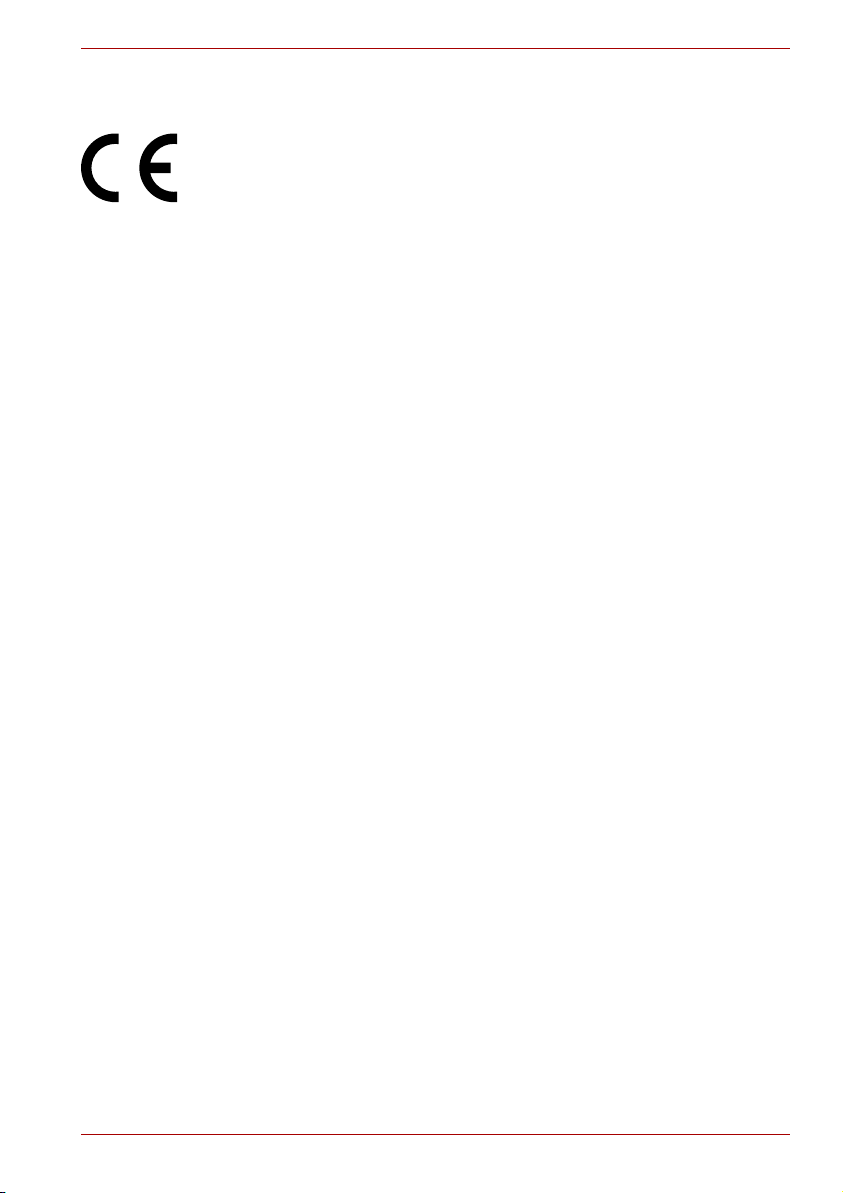
EU-samsvarserklæring
Dette produktet er merket med CE-merket i henhold til gjeldende
EU-direktiv, særlig direktivet for elektromagnetisk kompatibilitet,
Compatibility Directive
89/336/EEC, for den bærbare PCen og det elektroniske tilbehøret, inkludert
strømomformeren som følger med, og radioutstyret, direktivet for
telekommunikasjonsterminalutstyr, Telecommunications Terminal
Equipment Directive 99/5/EE, for tilkoplet telekommunikasjonsutstyr og
lavspenningsdirektivet, Low Voltage Directive 73/23/EEC, for
strømomformeren som følger med.
Det er TOSHIBA EUROPE GmbH
Hammfelddamm 8,
41460 Neuss, Germany, phone +49-(0)-2131-158-01 som er ansvarlig for
CE-merkingen.
Hvis du vil ha en kopi av den tilhørende CE-samsvarserklæringen, kan du
se følgende nettområde: http://epps.toshiba-teg.com.
Dette produktet med medfølgende tilbehør er konstruert for full
overholdelse av gjeldende standarder for sikkerhet og elektromagnetisk
kompatibilitet (EMC). Toshiba garanterer likevel ikke at produktet fortsatt
overholder disse kravene dersom det brukes tilbehør eller kabler som ikke
er produsert eller godkjent av Toshiba. Du bør merke deg følgende råd for
å unngå EMC-problemer generelt:
■ Bare CE-merket tilbehør bør brukes/tilkoples.
■ Bare skjermede kabler av høy kvalitet bør brukes/tilkoples.
PORTÉGÉ M400
Arbeidsomgivelser
Dette produktet er konstruert for å overholde gjeldende standarder for
elektromagnetisk kompatibilitet (EMC) i "husholdninger, kontorer og
lettindustrimiljøer".
Følgende miljøer er ikke egnet for bruk:
■ Tyngre industrimiljøer (for eksempel miljøer med en spenning
på 380 V)
I følgende miljøer kan bruken av produktet bli forbudt:
■ Medisinske miljøer: Dette produktet er ikke godkjent som et
medisinsk produkt i henhold til det medisinske produktdirektivet,
Medical Product Directive 93/42/EEC, men det kan brukes på
kontorer. Deaktiver trådløst nettverk eller Bluetooth-maskinvare
i slike områder, så lengen funksjonen ikke offisielt støttes av eieren
av den medisinske institusjonen.
■ Kjøretøy: Les instruksjonshåndboken for kjøretøyprodusenten for
ytterligere begrensninger for bruken.
■ Fly i bevegelse: Følg rådene som flypersonellet gir, når det gjelder
begrensninger for bruken.
Brukerhåndbok iii
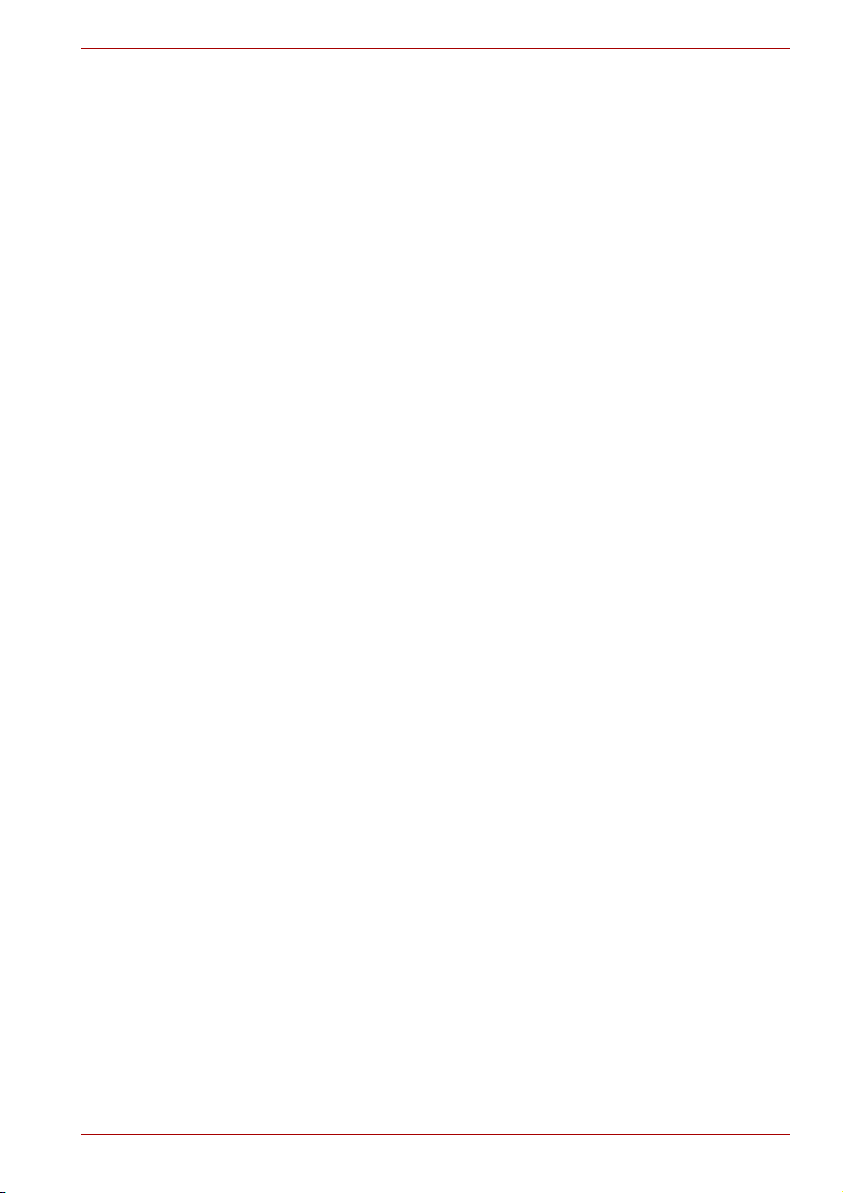
TOSHIBA Corporation er uten ansvar for eventuelle skadevirkninger som
følge av bruken av utstyret i slike miljøer, eller i begrensede områder.
Konsekvensene av å bruke dette produktet i slike miljøer kan blant
annet være:
■ elektromagnetiske forstyrrelser i forhold til maskiner eller
innretninger i nærheten
■ funksjonsfeil eller tap av data fra dette produktet som følge
av interferens mellom produktet og maskiner eller innretninger
i nærheten
I tillegg er all bruk av dette produktet strengt forbudt i miljøer med
eksplosive eller lettantennelige gasser. Dette er av generelle
sikkerhetsmessige årsaker
Varselmerknad for modem
Overholdelseserklæring
Det interne modemet er godkjent i henhold til Kommisjonsvedtak "CTR21"
for Europadekkende enkel terminaltilknytning til det offentlige svitsjede
telefonnettet (Public Switched Telephone Network, eller PSTN).
Likevel gir ikke slik godkjenning noen ubetinget garanti for korrekt og
pålitelig drift via et hvilket som helst tilkoplingspunkt til telefonnettet. Dette
skyldes eksisterende forskjeller mellom ulike telefonnett i ulike land.
Skulle problemer oppstå, vil din utstyrsleverandør være din første instans
for hjelp og råd.
PORTÉGÉ M400
Erklæring om nettverkskompatibilitet
Dette produktet er designet for å fungere i, og er kompatibelt med, følgende
telenettverk. Produktet er testet og funnet å overholde de ytterligere
kravene som er spesifisert i EU 201 121.
Tyskland ATAAB AN005, AN006, AN007, AN009, AN010
Hellas ATAAB AN005, AN006 og GR01, 02, 03, 04
Portugal ATAAB AN001, 005, 006, 007, 011 og
Spania ATAAB AN005, 007, 012 og ES01
Sveits ATAAB AN002
Alle andre land ATAAB AN003, 004
Spesifikke bryterinnstillinger eller programoppsett kreves for hvert
telenettverk. Se de relevante seksjonene i modemhåndboken for nærmere
informasjon.
Funksjonen «Legg på et øyeblikk» (hookflash, se modemhåndbokens
kapittel 3) er underlagt separat nasjonal typegodkjenning. Den er ikke
testet for overholdelse av nasjonale typeregler, og ingen garanti for korrekt
funksjon i spesifikke nasjonale telefonnett kan gis.
Brukerhåndbok iv
og DE03, 04, 05, 08, 09, 12, 14, 17
P03, 04, 08, 10
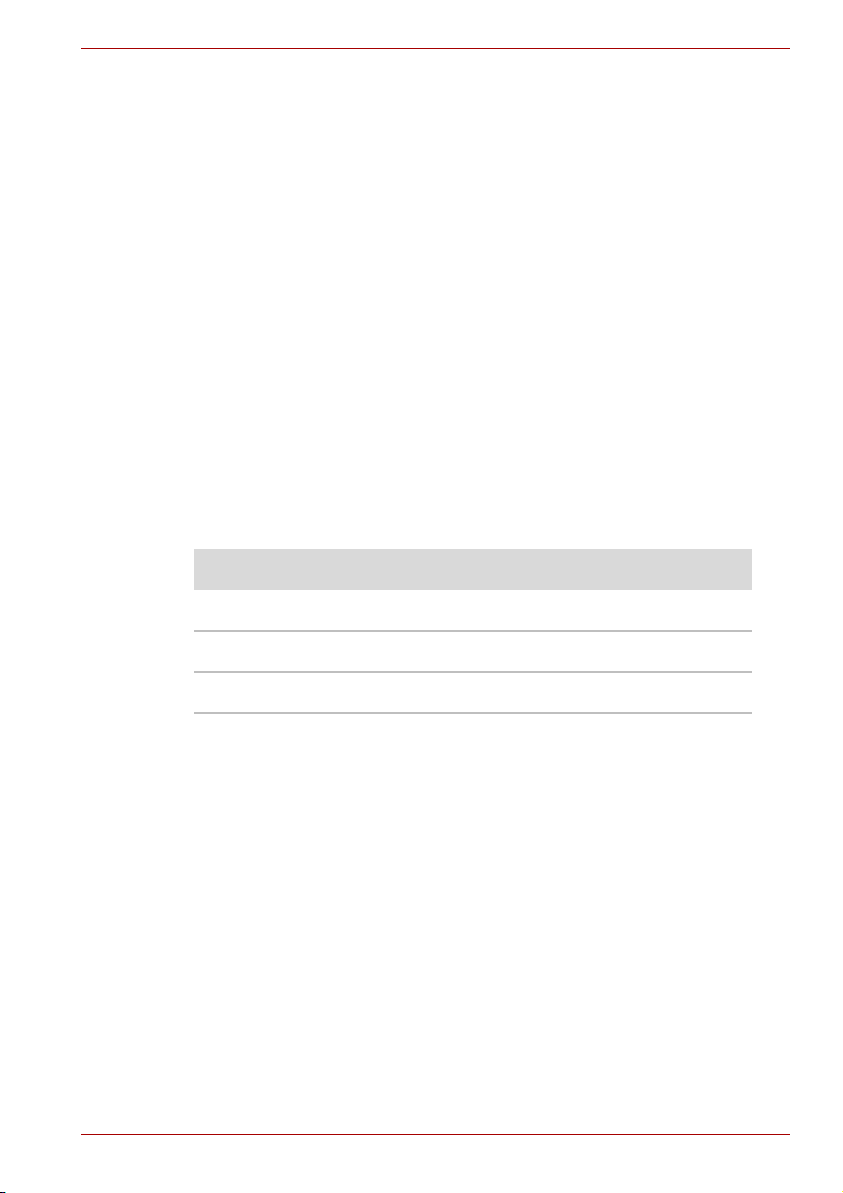
Beskrivelse av laserspesifikasjon
Den optiske stasjonen (for eksempel DVD-ROM&CD-R/RW-stasjonen, og
DVD Super Multi-stasjonen) som er brukt i denne datamaskinen, er utstyrt
med laser. Klassifiseringsetiketten med følgende erklæring er festet på
stasjonen.
CLASS 1 LASER PRODUCT
LASER KLASSE 1
LUOKAN 1 LASERLAITE
APPAREIL A LASER DE CLASSE 1
KLASS 1 LASER APPARAT
Stasjonen med ovenstående etikett er sertifisert av produsenten med
hensyn til at stasjonen overholder kravene for laserprodukter på
produksjonsdatoen, i henhold til artikkel 21 i Code of Federal Regulations
by the United States of America, Department of Health & Human Services,
Food and Drug Administration.
I andre land er stasjonen sertifisert for samsvar med kravene i IEC 825 og
EN60825 for laserprodukter i klasse 1.
Denne datamaskinen er utstyrt med den optiske stasjonen i listen nedenfor,
i henhold til modell.
Produsent Type
MATSUSHITA UJDA765
PORTÉGÉ M400
MATSUSHITA UJ-822
MATSUSHITA UJ-842
Brukerhåndbok v
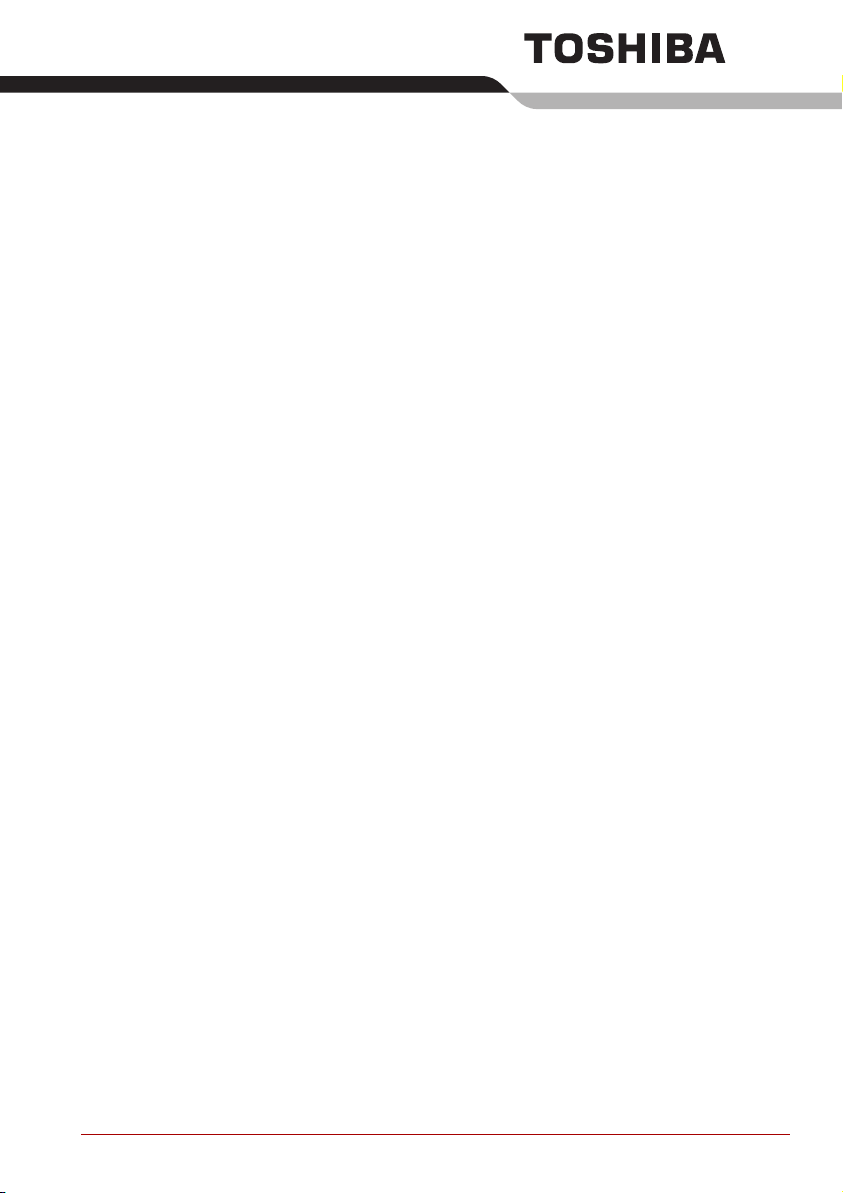
Forord
Vi håper du blir fornøyd med din nye bærbare PORTÉGÉ M400-datamaskin.
Denne kraftige notatbokmaskinen har meget gode utvidelsesmuligheter,
inkludert multimedieenheter, og er utformet for å gi pålitelig og høy ytelse
i mange år.
I denne håndboken får du informasjon om hvordan du setter opp og
begynner å bruke din PORTÉGÉ M400-datamaskin. Du finner også detaljert
informasjon om hvordan du konfigurerer datamaskinen, grunnleggende
funksjoner og vedlikehold, bruk av tilleggsutstyr og feilsøking.
Hvis du ikke er vant til å bruke datamaskiner eller hvis du ikke har erfaring
med bærbare datamaskiner, anbefaler vi at du leser gjennom kapitlene
Innledning og Bli kjent med maskinen, slik at du blir kjent med maskinens
funksjoner, komponenter og tilbehør. Deretter leser du Komme i gang for
trinnvise instruksjoner om hvordan du skal konfigurere datamaskinen.
Hvis du er en erfaren bruker av datamaskiner, anbefaler vi at du leser hele
forordet, slik at du får en oversikt over hvordan denne håndboken er
organisert. Deretter er det lurt å bli kjent med håndboken ved å bla
gjennom den. Pass på at du leser gjennom delen Spesialfunksjoner
i innledningen. Der kan du lese om funksjoner som er uvanlige eller unike
på denne typen maskin. Les også nøye gjennom Maskinoppsett.
Hvis du har til hensikt å installere PC-kort eller kople til ytre enheter som en
skjerm, passer du på å lese kapittel 8, Tilleggsutstyr.
Brukerhåndbok vi
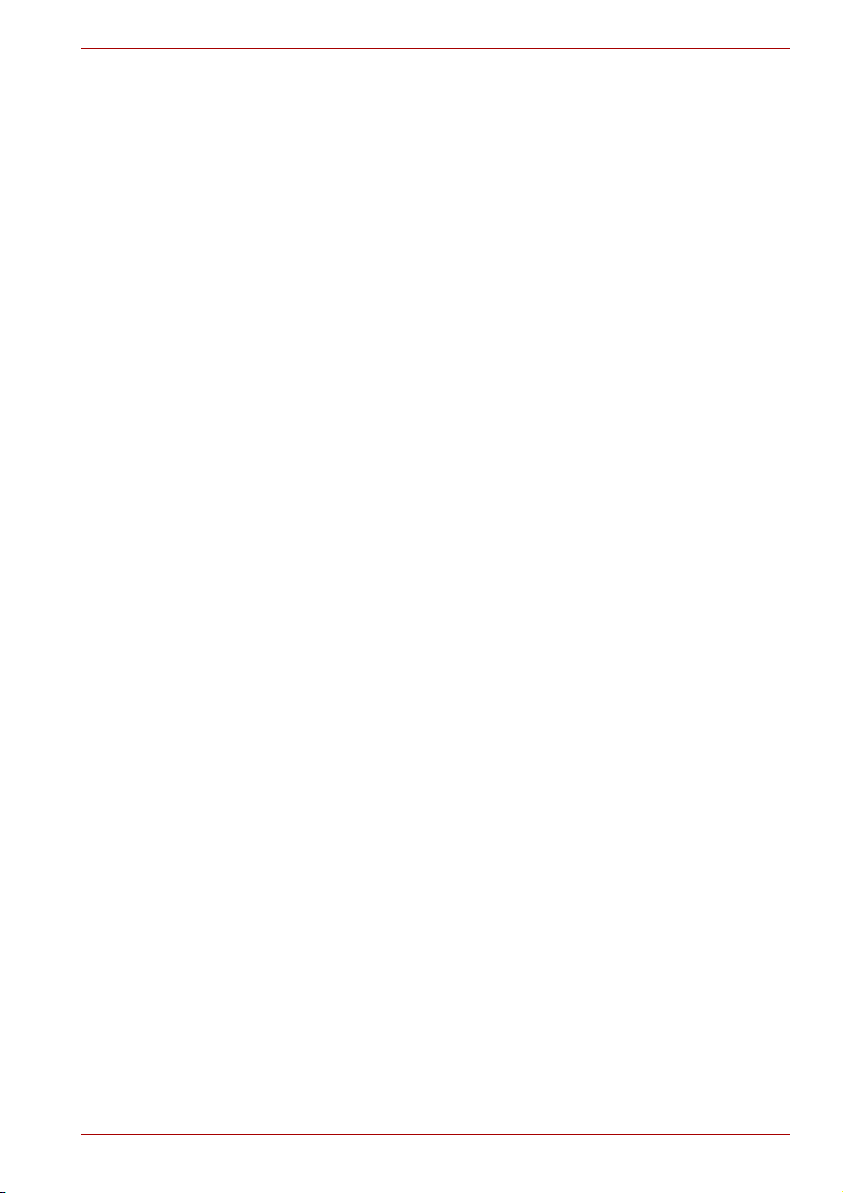
Innholdet i håndboken
Denne håndboken består av følgende:
Kapittel 1, Innledning, er en oversikt over datamaskinens funksjoner,
muligheter og tilleggsutstyr.
Kapittel 2, Bli kjent med maskinen, beskriver datamaskinens komponenter
og forklarer kort hvordan de fungerer.
Kapittel 3, Komme i gang, gir en rask oversikt over hvordan du begynner
å bruke datamaskinen. I tillegg får du tips om sikkerhet og arbeidsmiljø.
Kapittel 4, Grunnleggende bruk, beskriver grunnleggende bruk av
datamaskinen og forholdsregler når du bruker den, samt bruk av CD/DVD.
Kapittel 5, Tastaturet, beskriver spesielle tastaturfunksjoner - blant annet
talltastaturet og hurtigtastene.
Kapittel 6, Strømforsyning og oppstartsmodi, inneholder detaljerte
opplysninger om datamaskinens strømforsyning og batterisparing, og
hvordan du angir passord.
Kapittel 7, Maskinoppsett, forklarer hvordan du konfigurerer datamaskinen
ved hjelp av programmet Maskinoppsett og TPM.
Kapittel 8, Tilleggsutstyr, beskriver ekstra maskinvare som du kan bruke
med datamaskinen.
Kapittel 9, Problemløsing, gir nyttig informasjon om hvordan du utfører
diagnosetester og foreslår hva du bør gjøre hvis datamaskinen ikke ser ut
til å fungere som den skal.
Kapittel 10, Juridiske fotnoter, inneholder informasjon om juridiske fotnoter
som gjelder for datamaskinen.
I finner du teknisk informasjon om datamaskinen.
I Ordliste finner du forklaringer på generelle datatermer og forkortelser som
brukes i teksten.
Med Stikkordregister finner du raskt informasjonen du søker etter.
PORTÉGÉ M400
Konvensjoner
I denne håndboken brukes konvensjonene nedenfor til å beskrive,
identifisere og utheve termer og prosedyrer.
Forkortelser
Første gang forkortelsene forekommer, og ellers der det er nødvendig, står
de gjengitt i parentes etter definisjonen. For eksempel: Read Only-minne
(ROM). Akronymer og forkortelser defineres også i ordlisten.
Ikoner
Ikoner identifiserer porter, visere og andre deler på datamaskinen. På
indikatorpanelene brukes også ikoner til å identifisere komponenter det gis
informasjon om.
Brukerhåndbok vii
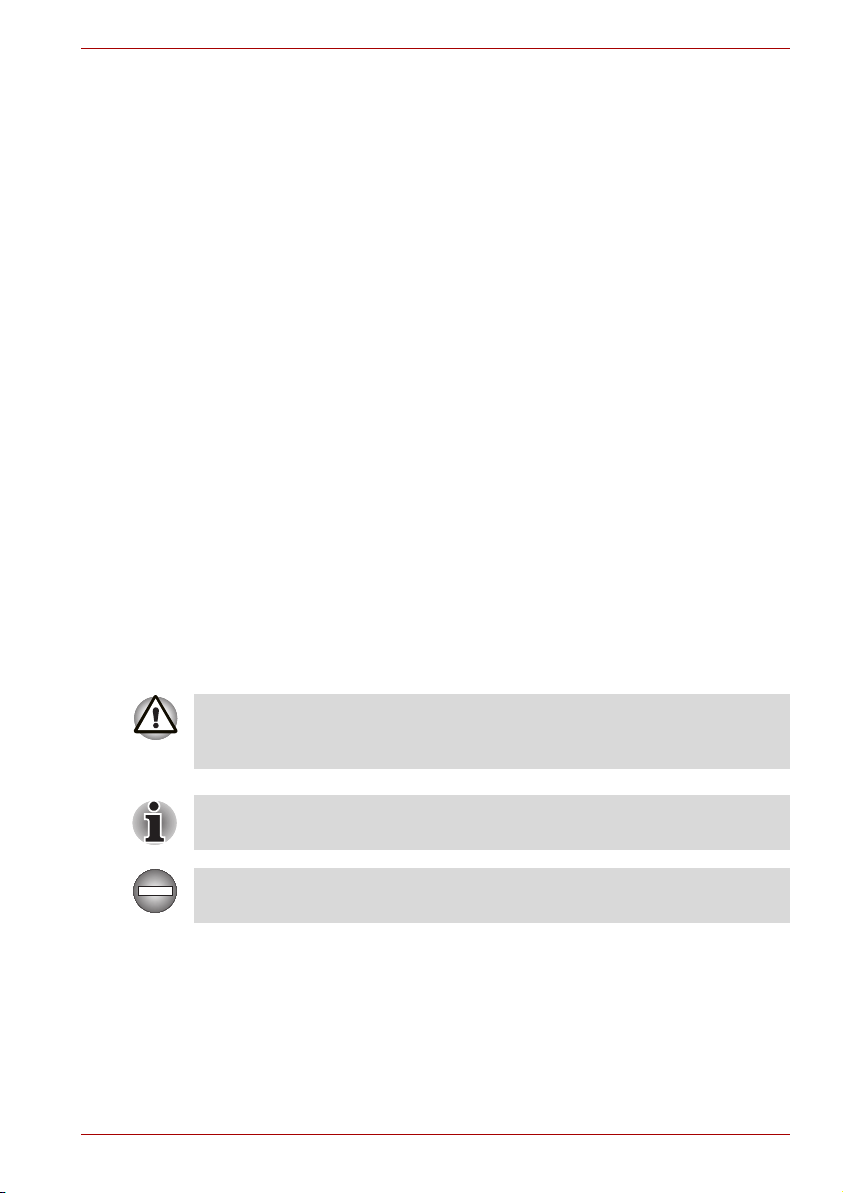
Taster
Tastene på tastaturet brukes i teksten til å beskrive mange av
operasjonene du kan utføre på datamaskinen. En egen skrifttype
identifiserer tastsymbolene slik de vises på tastaturet. Enter identifiserer for
eksempel Enter-tasten.
Tastekombinasjoner
Enkelte funksjoner aktiveres ved at du holder nede to eller tre taster
samtidig. Slike tastekombinasjoner angis med tastesymbolene atskilt med
et plusstegn (+). Ctrl + C betyr for eksempel at du må holde nede Ctrl og
samtidig trykke på C. Hvis du må bruke tre taster, holder du nede de to
første samtidig som du trykker på den tredje.
PORTÉGÉ M400
ABC
Når prosedyrer krever en handling som for
eksempel å klikke et ikon eller taste inn tekst, står
ikonets navn eller teksten du skal taste inn
i skrifttypen du ser til venstre.
Skjerm
S ABC
Navn på vinduer eller ikoner og tekst som
genereres og vises på skjermen av datamaskinen,
angis i skrifttypen du ser til venstre.
Merknader
I denne håndboken brukes merknader til å formidle viktig informasjon. Hver
type merknad angis som vist nedenfor.
Pass på! En advarselsmerknad varsler om følgene dersom utstyret ikke
brukes riktig, eller hvis du ikke følger instruksjonene. Dette kan føre til at
data går tapt eller at utstyret blir skadet.
Dette bør du lese. En informasjonsmerknad er et hint eller råd som hjelper
deg til å få mest mulig ut av utstyret.
Indikerer en potensielt farlig situasjon som kan føre til dødsfall eller alvorlig
skade dersom du ikke følger instruksjonene.
Brukerhåndbok viii
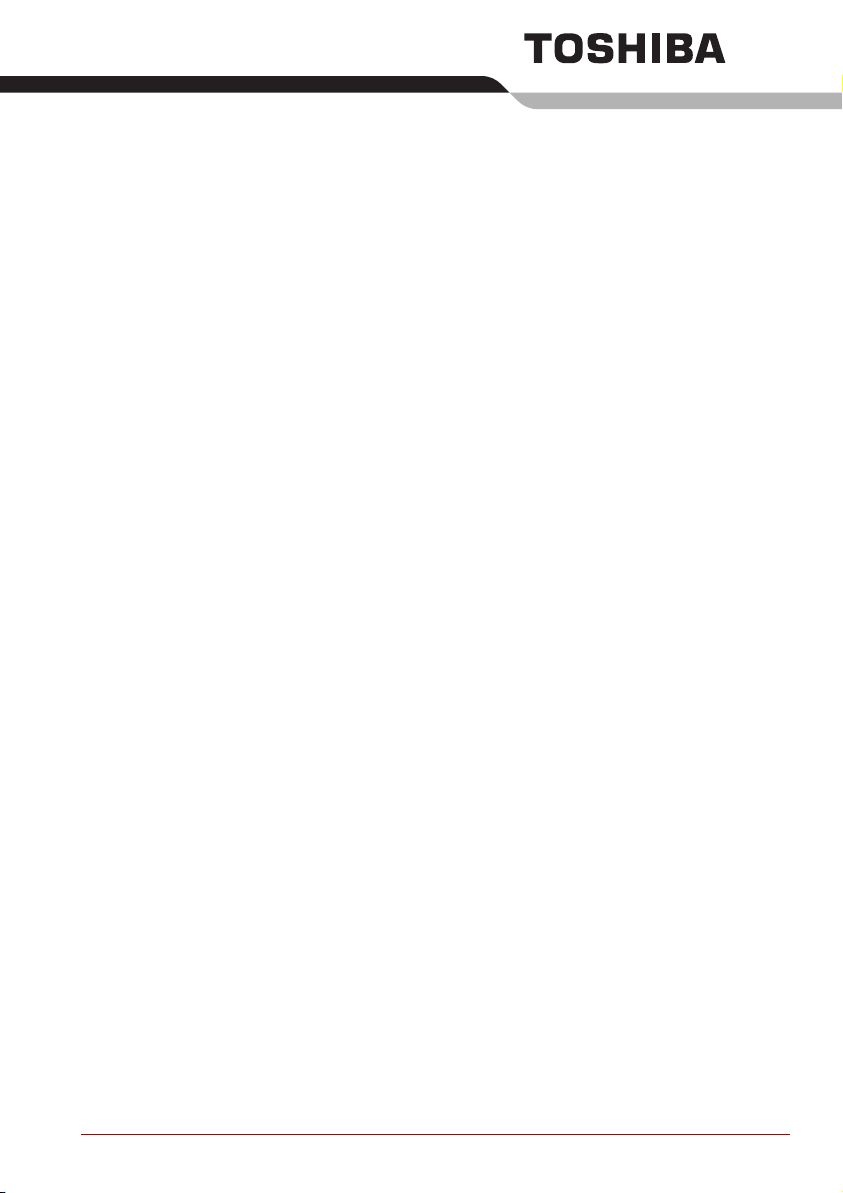
Generelle forholdsregler
Datamaskiner fra TOSHIBA er laget for optimal sikkerhet, minimal
belastning på brukeren og en robusthet som tåler påkjenningene som
bærbarheten medfører. Visse forholdsregler bør likevel overholdes for
ytterligere reduksjon av faren for person- eller maskinskade.
Pass på å lese de generelle forholdsreglene nedenfor, og merk deg
forsiktighetsreglene i håndboken.
Belastningsskader
Les håndboken for sikkerhet og komfort grundig. Dette avsnittet inneholder
informasjon om hvordan du motvirker belastningsskader på hender og
håndledd som følge av intensiv tastaturbruk. Les også Kapittel 3, Komme
i gang, der du finner informasjon om utforming av arbeidsplassen, samt om
riktig arbeidsstilling og belysning, som også kan bidra til redusert fysisk
belastning.
Varmepåvirkning
■ Unngå fysisk kontakt med datamaskinen etter at den er blitt brukt over
en lengre periode. Når datamaskinen brukes over en lengre periode,
kan overflaten bli svært varm. Selv om maskinen ikke kjennes varm ut
ved berøring, kan du få varmeirritasjoner i huden hvis du har direkte
kontakt med datamaskinen over lengre perioder (hvis du for eksempel
har datamaskinen i fanget eller hviler hendene på håndleddsstøtten).
■ Unngå direkte kontakt med metallplaten som holder I/U-portene hvis
datamaskinen har vært i bruk over lengre tid. Den kan bli varm.
■ Overflaten på omformeren kan bli varm når den er i bruk. Denne
tilstanden er ikke tegn på funksjonsfeil. Hvis omformeren skal flyttes,
kopler du den fra og lar den avkjøles før den flyttes.
■ Ikke legg omformeren på et materiale som er følsomt for varme.
Materialet kan bli skadet.
Brukerhåndbok ix
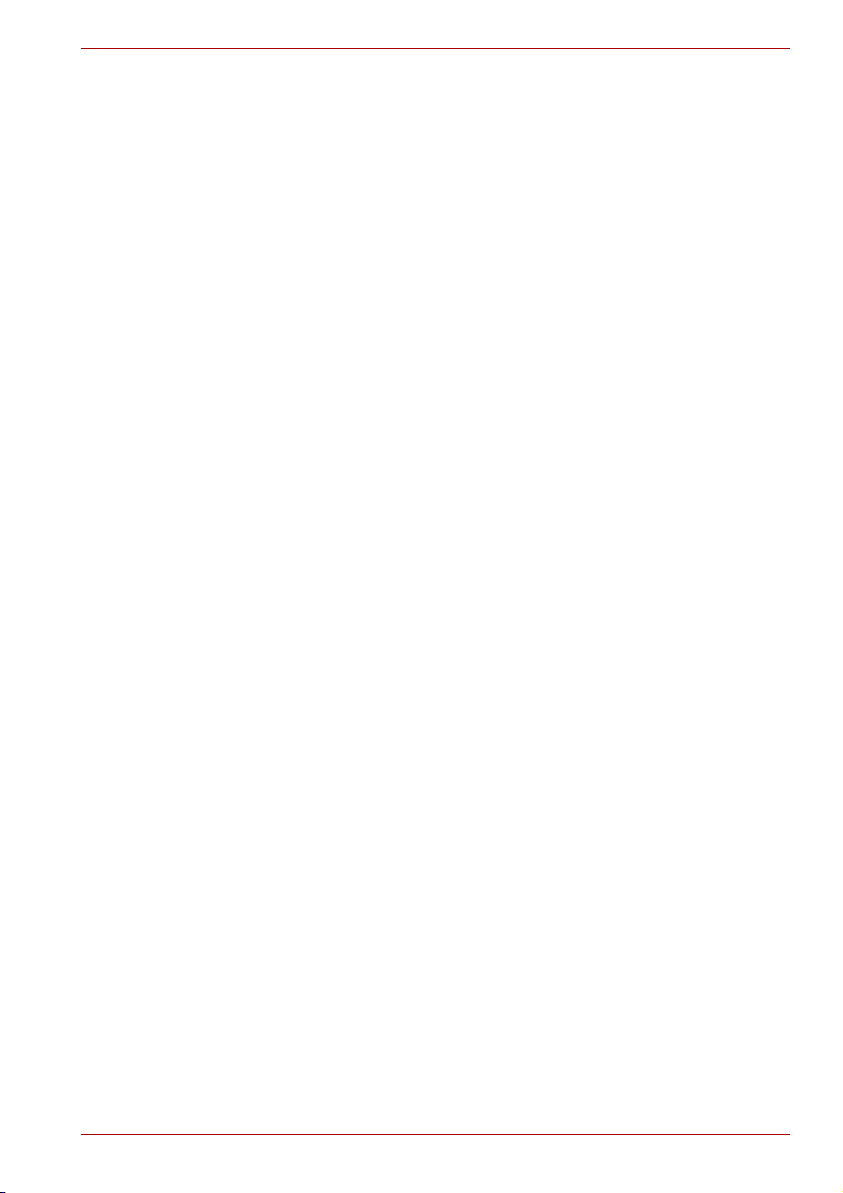
Skade ved trykk eller slag
Ikke legg kraftig trykk på datamaskinen, og unngå å utsette den for kraftige
slag eller støt. Dette kan føre til skade på komponenter i maskinen, eller
påvirke funksjonen på annen måte.
Overoppheting av PC-kort
Noen PC-kort kan bli varme ved langvarig bruk. Overoppheting av et
PC-kort kan føre til feil eller ustabilitet i PC-kortets funksjoner. Utvis også
forsiktighet når du tar ut et PC-kort som har vært i bruk over lengre tid.
Mobiltelefoner
Bruken av mobiltelefoner kan påvirke lydsystemet. Driften av datamaskinen
påvirkes ikke, men det anbefales at du holder en avstand på minst 30 cm
mellom datamaskinen og mobiltelefonen som brukes.
PORTÉGÉ M400
Brukerhåndbok x
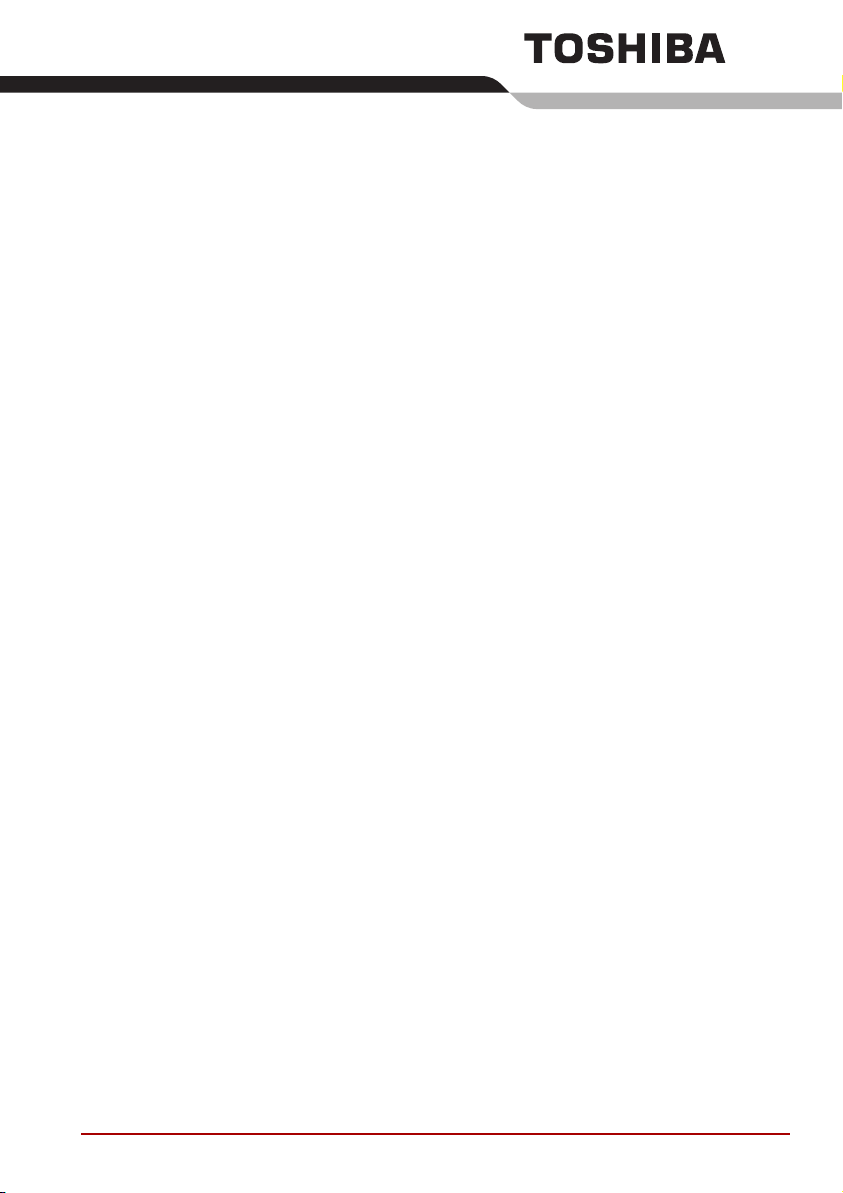
Innhold
Forord
Generelle forholdsregler
Kapittel 1 Innledning
Utstyrsliste . . . . . . . . . . . . . . . . . . . . . . . . . . . . . . . . . . . . . . . . . . . . . . 1-1
Funksjoner . . . . . . . . . . . . . . . . . . . . . . . . . . . . . . . . . . . . . . . . . . . . . . 1-3
Spesialfunksjoner. . . . . . . . . . . . . . . . . . . . . . . . . . . . . . . . . . . . . . . . 1-10
Verktøy. . . . . . . . . . . . . . . . . . . . . . . . . . . . . . . . . . . . . . . . . . . . . . . . . 1-13
Alternativer . . . . . . . . . . . . . . . . . . . . . . . . . . . . . . . . . . . . . . . . . . . . . 1-17
Kapittel 2 Bli kjent med maskinen
Fronten med skjermen lukket . . . . . . . . . . . . . . . . . . . . . . . . . . . . . . . 2-1
Venstre side . . . . . . . . . . . . . . . . . . . . . . . . . . . . . . . . . . . . . . . . . . . . . 2-3
Høyre side . . . . . . . . . . . . . . . . . . . . . . . . . . . . . . . . . . . . . . . . . . . . . . . 2-4
Baksiden . . . . . . . . . . . . . . . . . . . . . . . . . . . . . . . . . . . . . . . . . . . . . . . . 2-5
Undersiden . . . . . . . . . . . . . . . . . . . . . . . . . . . . . . . . . . . . . . . . . . . . . . 2-7
Fronten med skjermen åpnet . . . . . . . . . . . . . . . . . . . . . . . . . . . . . . . 2-9
Systemindikatorer . . . . . . . . . . . . . . . . . . . . . . . . . . . . . . . . . . . . . . . 2-12
Tastaturindikatorer . . . . . . . . . . . . . . . . . . . . . . . . . . . . . . . . . . . . . . . 2-13
USB-diskettstasjon (tilleggsutstyr). . . . . . . . . . . . . . . . . . . . . . . . . . 2-14
Optiske stasjoner . . . . . . . . . . . . . . . . . . . . . . . . . . . . . . . . . . . . . . . . 2-15
Vekselstrømomformer . . . . . . . . . . . . . . . . . . . . . . . . . . . . . . . . . . . . 2-17
Kapittel 3 Komme i gang
Forberede arbeidsplassen. . . . . . . . . . . . . . . . . . . . . . . . . . . . . . . . . . 3-1
Bruke datamaskinen i tavlemodus . . . . . . . . . . . . . . . . . . . . . . . . . . . 3-6
Tilkopling av omformeren . . . . . . . . . . . . . . . . . . . . . . . . . . . . . . . . . . 3-7
Slå opp skjermen . . . . . . . . . . . . . . . . . . . . . . . . . . . . . . . . . . . . . . . . 3-10
Slå på strømmen. . . . . . . . . . . . . . . . . . . . . . . . . . . . . . . . . . . . . . . . . 3-10
Starte opp for første gang . . . . . . . . . . . . . . . . . . . . . . . . . . . . . . . . . 3-11
Slå av strømmen. . . . . . . . . . . . . . . . . . . . . . . . . . . . . . . . . . . . . . . . . 3-11
Starte datamaskinen på nytt . . . . . . . . . . . . . . . . . . . . . . . . . . . . . . . 3-15
Gjenopprette forhåndsinstallert programvare . . . . . . . . . . . . . . . . . 3-15
Brukerhåndbok xi
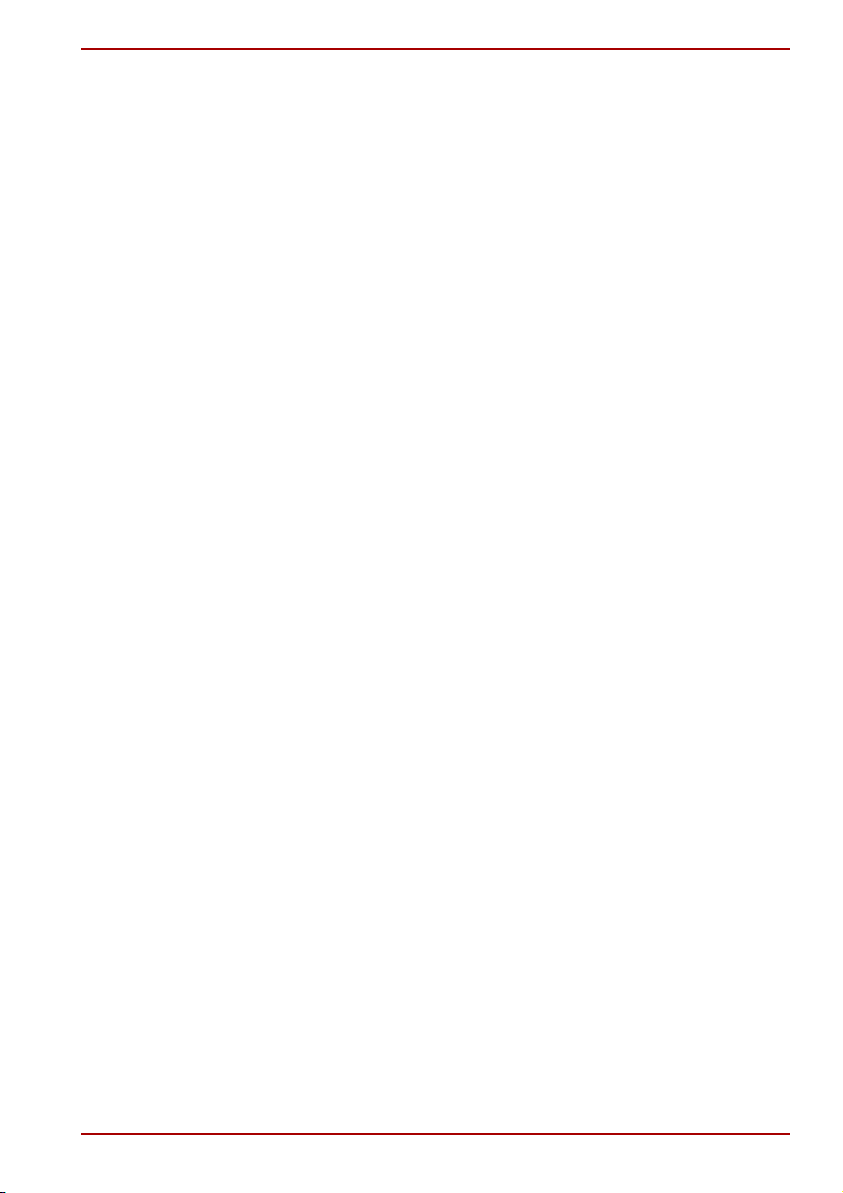
PORTÉGÉ M400
Kapittel 4
Grunnleggende bruk
Bruke pekeplaten . . . . . . . . . . . . . . . . . . . . . . . . . . . . . . . . . . . . . . . . . 4-1
Bruk tavle-PC-pennen og reservepennen . . . . . . . . . . . . . . . . . . . . . 4-2
Skifte til tavlemodus. . . . . . . . . . . . . . . . . . . . . . . . . . . . . . . . . . . . . . . 4-8
Endre skjermretningen . . . . . . . . . . . . . . . . . . . . . . . . . . . . . . . . . . . 4-10
Bruke Accelerometer Utilities . . . . . . . . . . . . . . . . . . . . . . . . . . . . . . 4-12
Skifte til bærbar-modus . . . . . . . . . . . . . . . . . . . . . . . . . . . . . . . . . . . 4-13
Bruke fingeravtrykksensoren . . . . . . . . . . . . . . . . . . . . . . . . . . . . . . 4-13
Bruke USB-diskettstasjonen (tilleggsutstyr) . . . . . . . . . . . . . . . . . . 4-21
Bytte Ultra Slim Bay-moduler . . . . . . . . . . . . . . . . . . . . . . . . . . . . . . 4-22
Bruke optiske stasjoner. . . . . . . . . . . . . . . . . . . . . . . . . . . . . . . . . . . 4-24
Skrive til CD-plater på DVD-ROM & CD-R/RW-stasjon . . . . . . . . . . 4-27
Skrive til CDer/DVDer på DVD Super Multi-stasjonen. . . . . . . . . . . 4-29
Håndtere optiske medier . . . . . . . . . . . . . . . . . . . . . . . . . . . . . . . . . . 4-38
Lydsystem. . . . . . . . . . . . . . . . . . . . . . . . . . . . . . . . . . . . . . . . . . . . . . 4-39
Modem . . . . . . . . . . . . . . . . . . . . . . . . . . . . . . . . . . . . . . . . . . . . . . . . . 4-41
Trådløst nettverk. . . . . . . . . . . . . . . . . . . . . . . . . . . . . . . . . . . . . . . . . 4-44
Nettverk (LAN) . . . . . . . . . . . . . . . . . . . . . . . . . . . . . . . . . . . . . . . . . . 4-48
Rengjøre datamaskinen. . . . . . . . . . . . . . . . . . . . . . . . . . . . . . . . . . . 4-50
Flytte datamaskinen . . . . . . . . . . . . . . . . . . . . . . . . . . . . . . . . . . . . . . 4-50
Bruke harddiskbeskyttelsen (HDD Protection) . . . . . . . . . . . . . . . . 4-51
Varmeavledning . . . . . . . . . . . . . . . . . . . . . . . . . . . . . . . . . . . . . . . . . 4-53
Kapittel 5 Tastaturet
Skrivemaskintaster. . . . . . . . . . . . . . . . . . . . . . . . . . . . . . . . . . . . . . . . 5-1
Funksjonstastene: F1 … F12. . . . . . . . . . . . . . . . . . . . . . . . . . . . . . . . 5-2
Programmerbare taster: Fn-tastekombinasjoner . . . . . . . . . . . . . . . 5-2
Hurtigtaster . . . . . . . . . . . . . . . . . . . . . . . . . . . . . . . . . . . . . . . . . . . . . . 5-3
Windows-taster. . . . . . . . . . . . . . . . . . . . . . . . . . . . . . . . . . . . . . . . . . . 5-7
Integrerte talltaster . . . . . . . . . . . . . . . . . . . . . . . . . . . . . . . . . . . . . . . . 5-7
Skrive ASCII-tegn . . . . . . . . . . . . . . . . . . . . . . . . . . . . . . . . . . . . . . . . . 5-9
Kapittel 6 Strømforsyning og oppstartsmodi
Strømforsyning. . . . . . . . . . . . . . . . . . . . . . . . . . . . . . . . . . . . . . . . . . . 6-1
Indikatorer for strøm . . . . . . . . . . . . . . . . . . . . . . . . . . . . . . . . . . . . . . 6-4
Batterityper . . . . . . . . . . . . . . . . . . . . . . . . . . . . . . . . . . . . . . . . . . . . . . 6-5
Behandling og bruk av hovedbatteriet. . . . . . . . . . . . . . . . . . . . . . . . 6-7
Skifte batteripakke . . . . . . . . . . . . . . . . . . . . . . . . . . . . . . . . . . . . . . . 6-14
TOSHIBA Password Utility. . . . . . . . . . . . . . . . . . . . . . . . . . . . . . . . . 6-16
Tavlemodus. . . . . . . . . . . . . . . . . . . . . . . . . . . . . . . . . . . . . . . . . . . . . 6-19
Oppstartsmodi . . . . . . . . . . . . . . . . . . . . . . . . . . . . . . . . . . . . . . . . . . 6-19
Av/på med skjermen. . . . . . . . . . . . . . . . . . . . . . . . . . . . . . . . . . . . . . 6-20
automatisk avslåing av maskinen. . . . . . . . . . . . . . . . . . . . . . . . . . . 6-20
Brukerhåndbok xii
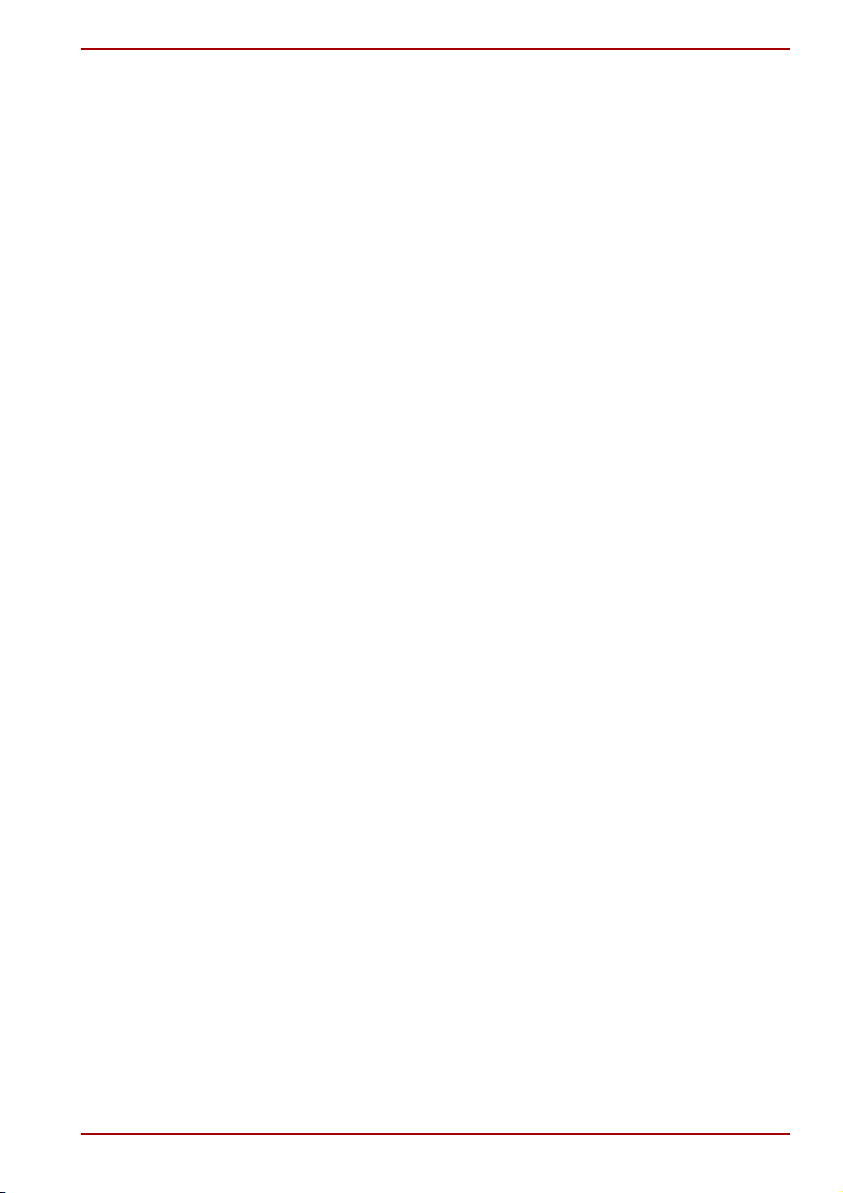
PORTÉGÉ M400
Kapittel 7
Maskinoppsett
Bruke Maskinoppsett . . . . . . . . . . . . . . . . . . . . . . . . . . . . . . . . . . . . . . 7-1
Maskinoppsettvinduet . . . . . . . . . . . . . . . . . . . . . . . . . . . . . . . . . . . . . 7-1
Konfigurere Execute-Disable Bit-Capability og TPM . . . . . . . . . . . . 7-9
Kapittel 8 Tilleggsutstyr
PC-kort. . . . . . . . . . . . . . . . . . . . . . . . . . . . . . . . . . . . . . . . . . . . . . . . . . 8-2
Spor for medieoverføring. . . . . . . . . . . . . . . . . . . . . . . . . . . . . . . . . . . 8-3
Minneutvidelse . . . . . . . . . . . . . . . . . . . . . . . . . . . . . . . . . . . . . . . . . . . 8-9
Batteripakke . . . . . . . . . . . . . . . . . . . . . . . . . . . . . . . . . . . . . . . . . . . . 8-14
Universalomformer. . . . . . . . . . . . . . . . . . . . . . . . . . . . . . . . . . . . . . . 8-14
Tynt tilleggsbatteri . . . . . . . . . . . . . . . . . . . . . . . . . . . . . . . . . . . . . . . 8-15
Batterilader . . . . . . . . . . . . . . . . . . . . . . . . . . . . . . . . . . . . . . . . . . . . . 8-17
Harddisksett (seriell ATA) . . . . . . . . . . . . . . . . . . . . . . . . . . . . . . . . . 8-17
Harddiskadapteren Ultra Slim Bay . . . . . . . . . . . . . . . . . . . . . . . . . . 8-19
USB-diskettstasjon. . . . . . . . . . . . . . . . . . . . . . . . . . . . . . . . . . . . . . . 8-20
Tavle-PC-penn. . . . . . . . . . . . . . . . . . . . . . . . . . . . . . . . . . . . . . . . . . . 8-21
Reservepenn . . . . . . . . . . . . . . . . . . . . . . . . . . . . . . . . . . . . . . . . . . . . 8-21
Ekstern skjerm . . . . . . . . . . . . . . . . . . . . . . . . . . . . . . . . . . . . . . . . . . 8-21
i.LINK (IEEE1394) . . . . . . . . . . . . . . . . . . . . . . . . . . . . . . . . . . . . . . . . 8-22
TOSHIBA Express Port Replicator . . . . . . . . . . . . . . . . . . . . . . . . . . 8-23
Sikkerhetslås. . . . . . . . . . . . . . . . . . . . . . . . . . . . . . . . . . . . . . . . . . . . 8-24
Kapittel 9 Problemløsing
Løse problemer. . . . . . . . . . . . . . . . . . . . . . . . . . . . . . . . . . . . . . . . . . . 9-1
Sjekkliste for maskinvare og system . . . . . . . . . . . . . . . . . . . . . . . . . 9-3
TOSHIBA Kundestøtte . . . . . . . . . . . . . . . . . . . . . . . . . . . . . . . . . . . . 9-21
Kapittel 10 Juridiske fotnoter
Prosessor*1. . . . . . . . . . . . . . . . . . . . . . . . . . . . . . . . . . . . . . . . . . . . . 10-1
Minne (hovedsystem)*2 . . . . . . . . . . . . . . . . . . . . . . . . . . . . . . . . . . . 10-2
Batterilevetid*3 . . . . . . . . . . . . . . . . . . . . . . . . . . . . . . . . . . . . . . . . . . 10-2
Harddiskkapasitet*4 . . . . . . . . . . . . . . . . . . . . . . . . . . . . . . . . . . . . . . 10-2
LCD*5. . . . . . . . . . . . . . . . . . . . . . . . . . . . . . . . . . . . . . . . . . . . . . . . . . 10-3
Grafikkprosessor (GPU)*6 . . . . . . . . . . . . . . . . . . . . . . . . . . . . . . . . . 10-3
Trådløst nettverk*7 . . . . . . . . . . . . . . . . . . . . . . . . . . . . . . . . . . . . . . . 10-3
Ikke-gjeldende ikoner*8 . . . . . . . . . . . . . . . . . . . . . . . . . . . . . . . . . . . 10-3
Kopibeskyttelse*9. . . . . . . . . . . . . . . . . . . . . . . . . . . . . . . . . . . . . . . . 10-3
Bilder*10 . . . . . . . . . . . . . . . . . . . . . . . . . . . . . . . . . . . . . . . . . . . . . . . 10-3
Vedlegg A Spesifikasjoner
Fysiske mål . . . . . . . . . . . . . . . . . . . . . . . . . . . . . . . . . . . . . . . . . . . . . . A-1
Vedlegg B Skjermkontroller og skjermmodi
Skjermkontroller . . . . . . . . . . . . . . . . . . . . . . . . . . . . . . . . . . . . . . . . . . B-1
Skjermmodi . . . . . . . . . . . . . . . . . . . . . . . . . . . . . . . . . . . . . . . . . . . . . . B-1
Brukerhåndbok xiii
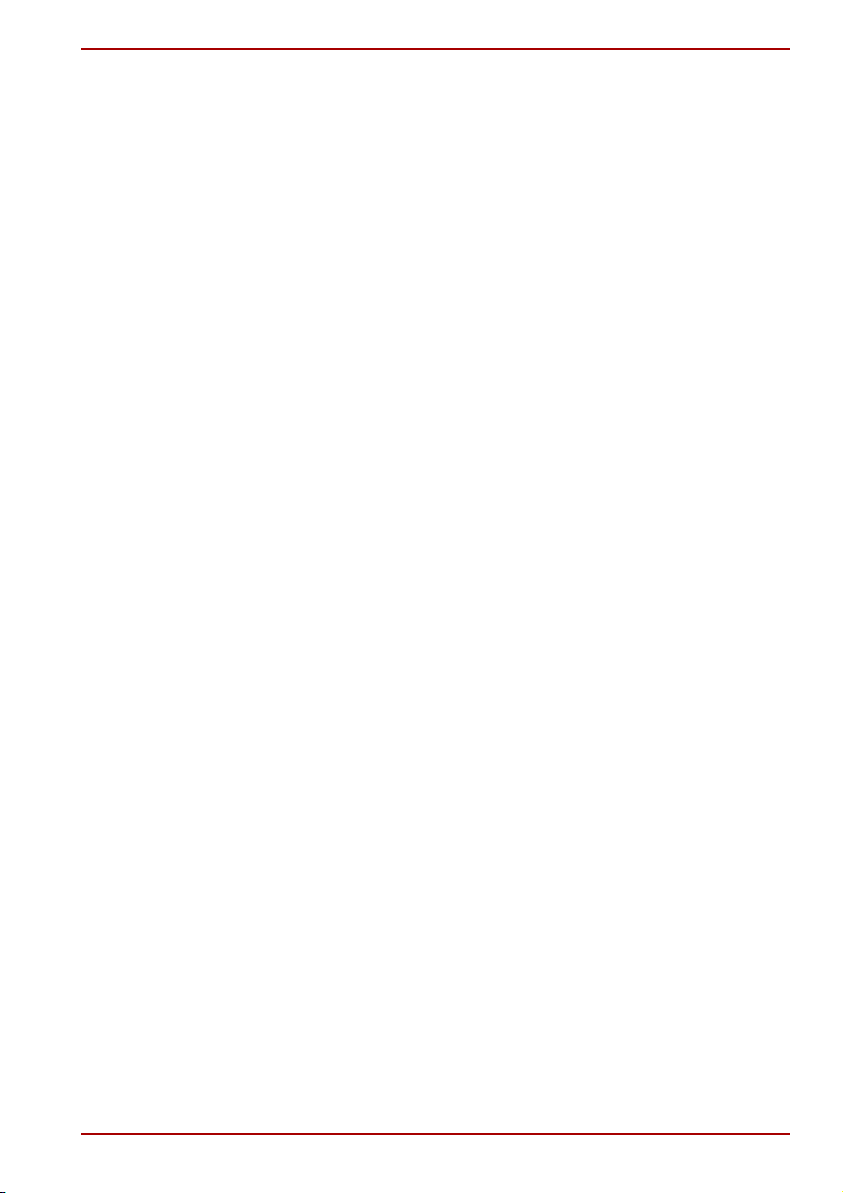
PORTÉGÉ M400
Vedlegg C
Trådløst nettverk
Kortspesifikasjoner . . . . . . . . . . . . . . . . . . . . . . . . . . . . . . . . . . . . . . . C-1
Radiokjennetegn. . . . . . . . . . . . . . . . . . . . . . . . . . . . . . . . . . . . . . . . . . C-2
Støttede frekvensbånd. . . . . . . . . . . . . . . . . . . . . . . . . . . . . . . . . . . . . C-2
Vedlegg D TOSHIBA RAID
Manuell konfigurering av Windows . . . . . . . . . . . . . . . . . . . . . . . . . . D-2
Starte, endre og avslutte BIOS-oppsettprogrammet. . . . . . . . . . . . . D-4
Vedlegg E Trådløs Bluetooth-teknologi og kompatibilitet
Trådløs Bluetooth-teknologi og helse . . . . . . . . . . . . . . . . . . . . . . . . E-3
Informasjon om regelverk . . . . . . . . . . . . . . . . . . . . . . . . . . . . . . . . . . E-3
Vedlegg F Strømkabel og kontakter
Godkjennende myndighet . . . . . . . . . . . . . . . . . . . . . . . . . . . . . . . . . . F-1
Vedlegg G Tidtaker for TOSHIBA anti-tyveribeskyttelse
Vedlegg H Hvis datamaskinen skulle bli stjålet
Ordliste
Stikkordregister
Brukerhåndbok xiv
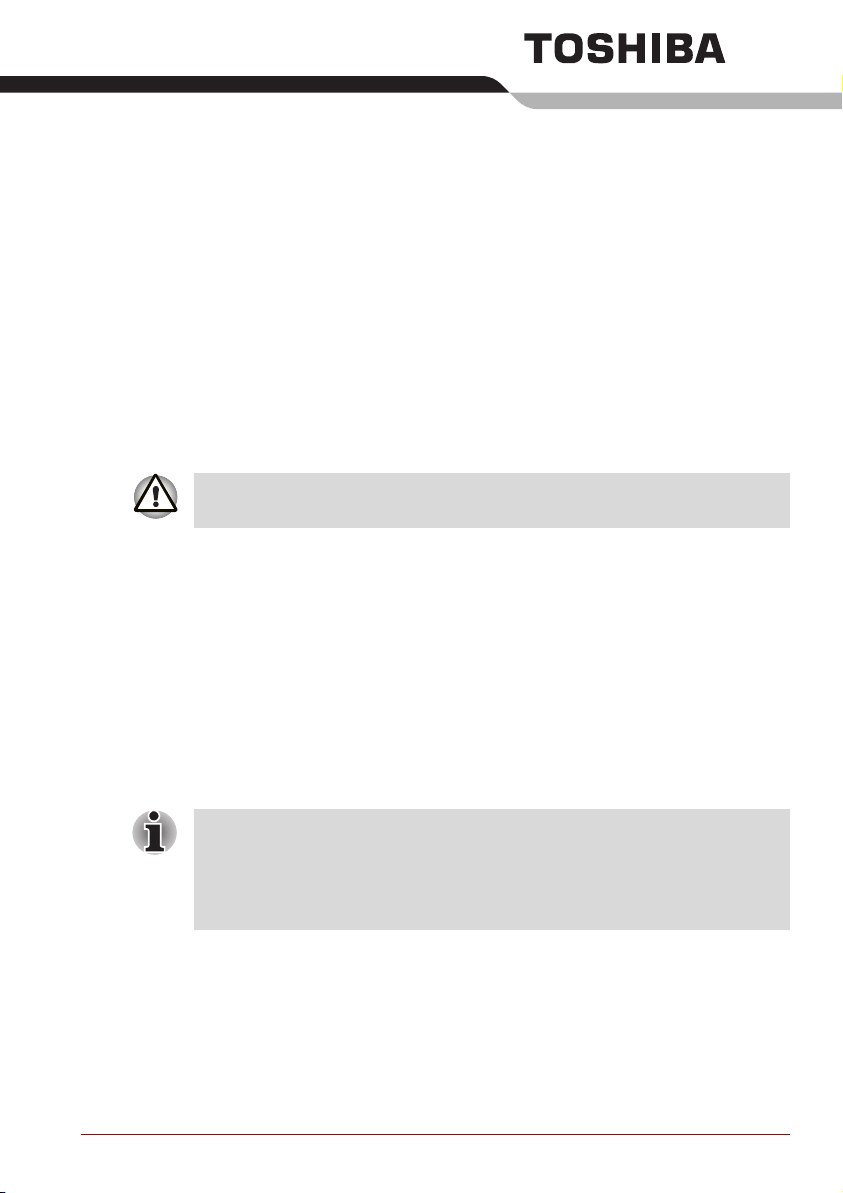
Innledning
Dette kapitlet inneholder en sjekkliste over utstyret, og beskriver maskinens
funksjoner, verktøy, alternativer og tilbehør.
Noen av funksjonene som omtales i håndboken, fungerer kanskje ikke
ordentlig med et operativsystem som ikke er forhåndsinstallert av TOSHIBA.
Utstyrsliste
Pakk maskinen forsiktig ut. Ta vare på emballasjen for fremtidig bruk.
Maskinvare
Kontroller at leveransen omfatter alle følgende komponenter:
■ PORTÉGÉ M400 Bærbar personlig datamaskin
■ Omformer og strømledning (to- eller tre-pinners plugg)
■ Tavle-PC-penn
■ Reservepenn (leveres med noen modeller)
Kapittel 1
■ Tavle-PC-penn er inkludert i esken med pennesettet ved kjøp
av produktet. Reservepennespiss og uttrekksverktøy er også inkludert
i esken.
■ For noen modeller er en reservepenn inkludert i esken med
pennesettet ved kjøp av produktet.
Brukerhåndbok 1-1
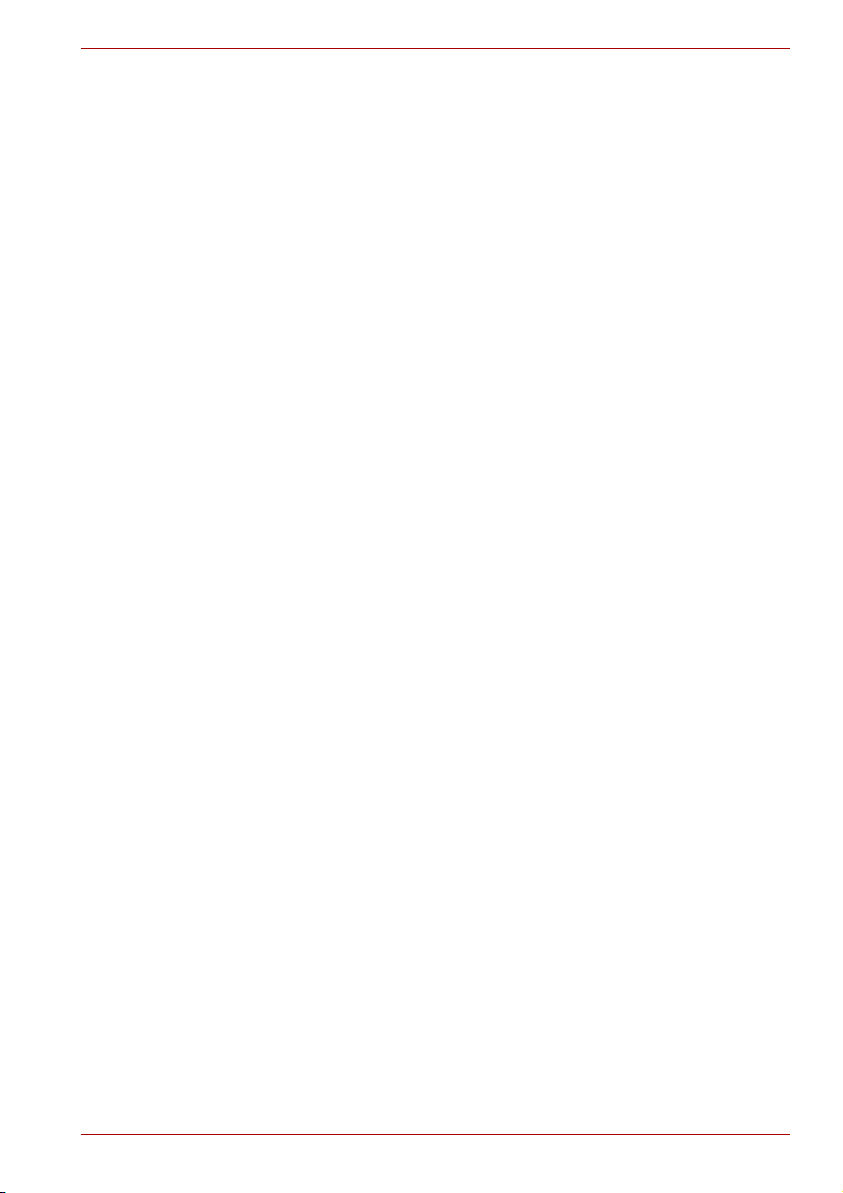
Programvare
Microsoft® Windows XP Tavle-PC utgave
■ Følgende programvare er forhåndsinstallert:
®
■ Microsoft
■ Microsoft Internet Explorer
■ TOSHIBA-verktøy
■ TOSHIBA SD Memory Boot Utility
■ DVD Video Player
■ TOSHIBA-verktøyet Touch Pad av/på (pekeplate av/på)
■ TOSHIBA Strømsparing
■ TOSHIBA Mobile Extension
■ TOSHIBA Assist
■ TOSHIBA ConfigFree
■ TOSHIBA-verktøy for zooming
■ TOSHIBA-verktøyet for PC-diagnose
■ TOSHIBA-kontroller
■ TOSHIBA Mikrofoneffekt
■ TOSHIBA Password Utility
■ TOSHIBA Rotation Utility
■ TOSHIBA Accelerometer Utilities
■ TOSHIBA-påloggingsverktøy for tavle-PC-tilgangskode
■ Fingeravtrykkverktøy
■ TOSHIBA Wireless Key Logon
■ Elektronisk brukerhåndbok
■ DVD-ROM for gjenoppretting av produktet
Windows XP Tavle-PC utgave
Innledning
Dokumentasjon
■ Brukerhåndbok for bærbar PORTÉGÉ M400-datamaskin
■ Hurtigstart for PORTÉGÉ M400
■ Håndboken Komme i gang for Microsoft Windows XP Tablet
PC Edition
■ Sikkerhetsveiledning
■ Garantiinformasjon
Hvis noen av delene mangler eller er skadet, bør du straks ta kontakt med
forhandleren.
Brukerhåndbok 1-2
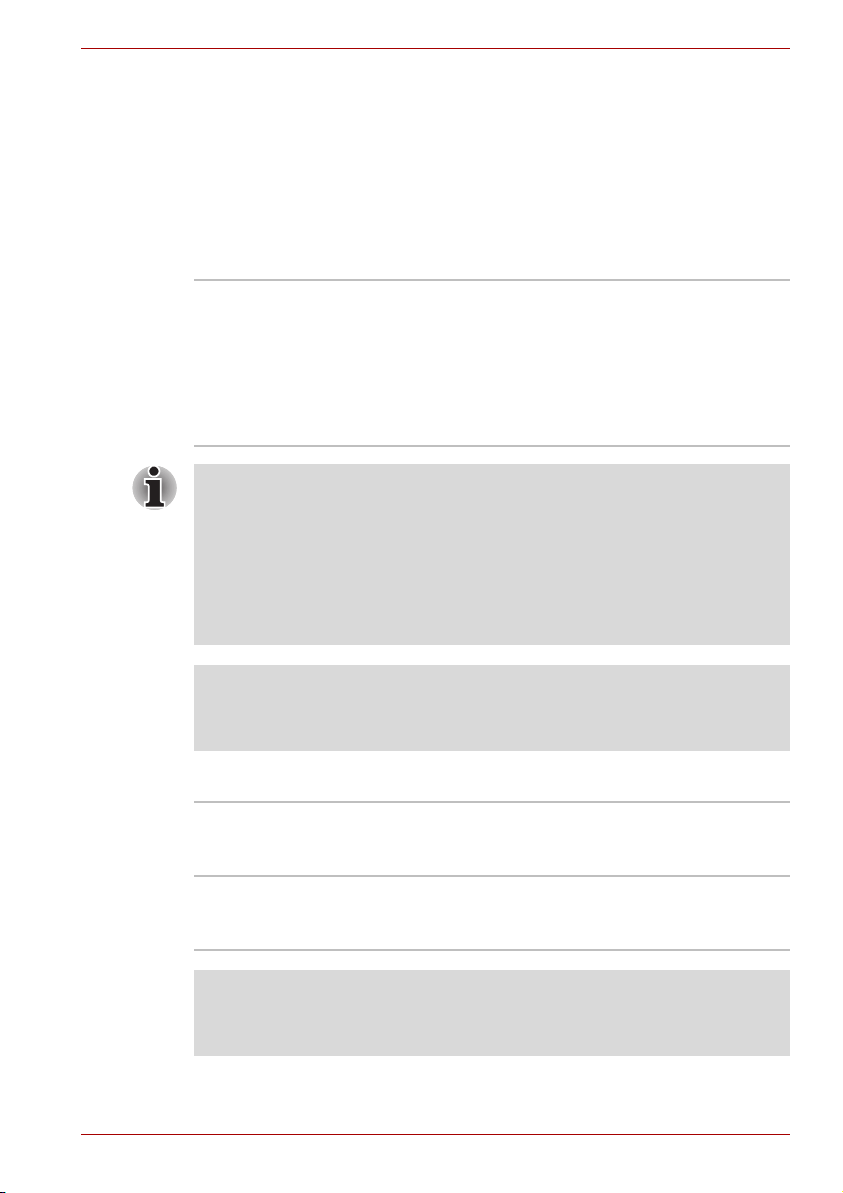
Funksjoner
Denne datamaskinen benytter TOSHIBAs avanserte storskalaintegrering
(Large Scale Integration, eller LSI) og CMOS-teknologi (Complementary
Metal-Oxide Semiconductor) for å oppnå en kompakt enhet med minimal
vekt, lavt strømforbruk og stor grad av pålitelighet. Maskinen har følgende
funksjoner og utstyr:
Prosessor
Innebygd Datamaskinen er utstyrt med Intel®-prosessor.
Innledning
Intel® Core™ Duo-prosessor med nivå
2-hurtigbufferminne på 2 MB. Den har også støtte
for Enhanced Intel® SpeedStep®-teknologi.
®
Core™ Solo-prosessor med nivå
Intel
2-hurtigbufferminne på 2 MB. Den har også støtte
for Enhanced Intel® SpeedStep®-teknologi.
Noen modeller av datamaskinene har Intel® Centrino® Duo Mobileteknologi som er basert på de tre separate komponentene Intel
Duo-prosessoren, Intel
®
Intel
945 Express-brikkesettfamilien.
Noen modeller av datamaskinene har Intel® Centrino® Mobile-teknologi
som er basert på de tre separate komponentene Intel
prosessoren, Intel
®
PRO/Wireless Network Connection og Mobile
®
®
PRO/Wireless Network Connection og Mobile Intel®
Core™ Solo-
®
Core™
945 Express-brikkesettfamilien.
Juridisk fotnote (prosessor)*1
Se avsnittet med juridiske fotnoter i kapittel 10 for nærmere informasjon
om den juridiske fotnoten om prosessoren.
Minne
Spor Moduler på 256, 512, 1024 og 2048 MB kan
Grafikkminne Datamaskinen har maksimalt 128 MB
installeres i de to minnesporene og gi inntil
4096 MB systemminne.
RAM-minne for skjermvisning. En del av
systemminnet brukes som skjermkortminne.
Juridisk fotnote (minne (hovedsystem))*2
Se avsnittet med juridiske fotnoter i kapittel 10 for nærmere informasjon
om den juridiske fotnoten om minnet (hovedsystem).
Brukerhåndbok 1-3
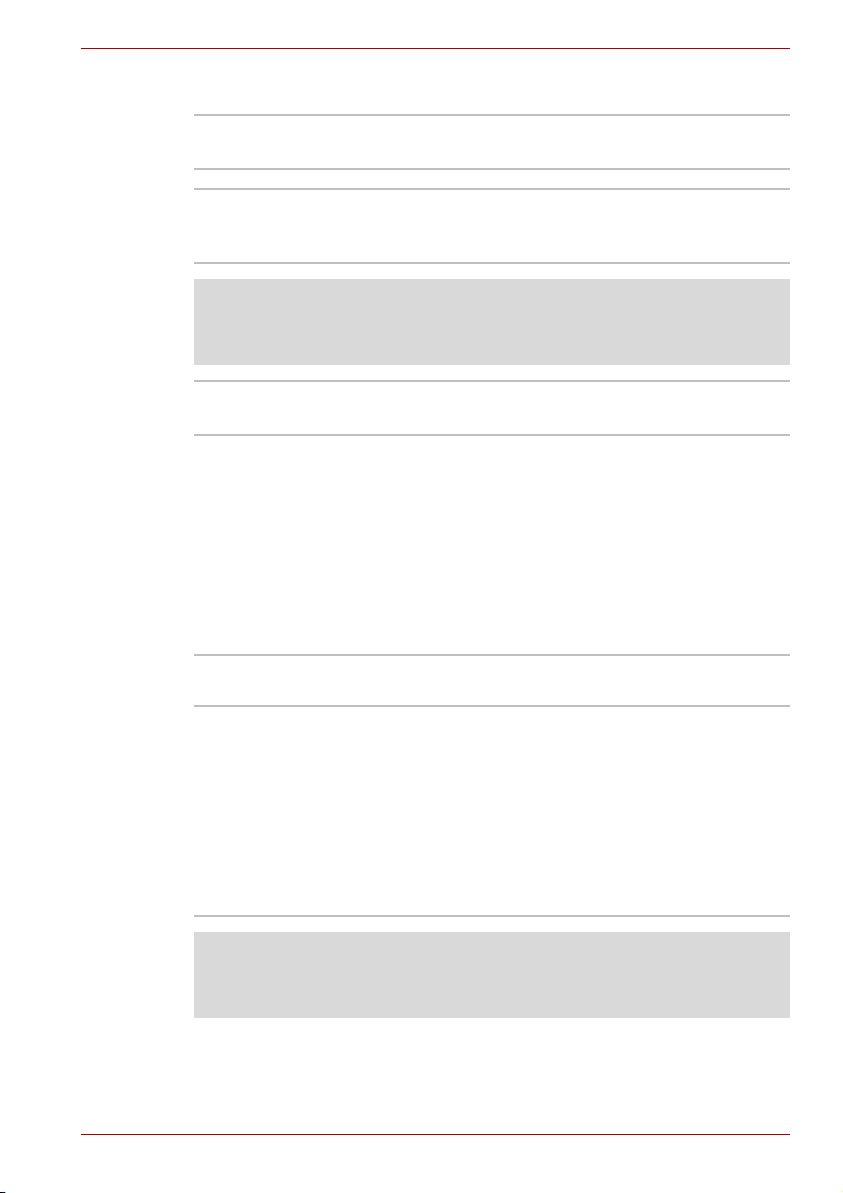
Innledning
Strøm
Batteripakke Datamaskinen drives av en oppladbar litium-ion-
batteripakke.
Tynt tilleggsbatteri Denne batteripakken kan brukes sammen med
standardbatteripakken for å øke maskinens
totale batteridriftstid.
Juridisk fotnote (batterilevetid)*3
Se avsnittet med juridiske fotnoter i kapittel 10 for nærmere informasjon
om den juridiske fotnoten om batterilevetid.
Klokkebatteri Datamaskinen har et internt RTC-batteri som gir
strøm til den interne klokken og kalenderen.
Vekselstrømomformer
Vekselstrømomformeren gir strøm til systemet,
og lader opp batteriene når dette er nødvendig.
Den leveres med en avtakbar strømledning med
to- eller tre-pinners kontakt.
Fordi den er universell kan den motta
vekselstrømspenning fra 100 til 240 volt, men
utgangsstrømmen varierer mellom de forskjellige
modellene. Bruk av feil modell kan føre til skade
på maskinen. Se avsnittet Vekselstrømomformer
i kapittel 2, Bli kjent med maskinen.
Disker
Harddiskstasjon Tilgjengelig i fem størrelser.
■ 40,0 milliarder byte (37,26 GB)
■ 60,0 milliarder byte (55,89 GB)
■ 80,0 milliarder byte (74,53 GB)
■ 100,0 milliarder byte (93,16 GB)
■ 120,0 milliarder byte (111,79 GB)
Deler av plassen på harddisken er reservert for
administrasjon.
Juridisk fotnote (harddiskkapasitet)*4
Se avsnittet med juridiske fotnoter i kapittel 10 for nærmere informasjon
om den juridiske fotnoten om harddiskkapasitet.
Brukerhåndbok 1-4

Innledning
Optisk stasjon
Datamaskiner i denne serien kan konfigureres med en optisk mediestasjon
i Ultra Slim Bay. Tilgjengelige optiske stasjoner er beskrevet nedenfor.
DVD-ROM&CD-R/RW
-stasjon
DVD Super
Multi-stasjon
Noen modeller er utstyrt med en kombinert
DVD-ROM- og CD-R/RW-stasjonsmodul i full
størrelse, slik at du kan kjøre CD-/DVD-plater uten
å bruke en adapter. Stasjonen leser DVD-plater
med opptil 8x hastighet, og CD-plater med opptil
24x hastighet. Den skriver på CD-R-plater med
opptil 24x hastighet og CD-RW med opptil
24x hastighet. Stasjonen støtter følgende formater:
■ CD-R
■ CD-RW
■ DVD-ROM
■ DVD-Video
■ CD-DA
■ CD-Text
■ Photo CD™ (enkel sesjon / multisesjon)
■ CD-ROM Mode 1, Mode 2
■ CD-ROM XA Mode 2 (Form1, Form2)
■ Enhanced CD (CD-EXTRA)
■ Adresseringsmetode 2
Noen modeller er utstyrt med en DVD Super Multistasjonsmodul, slik at du kan skrive til
overskrivbare CD- eller DVD-plater samt kjøre
12 cm (4,72-tommes) eller 8 cm (3,15-tommes)
CD- eller DVD-plater uten å bruke adapter.
Stasjonen leser DVD-plater med opptil
8x hastighet, og CD-plater med opptil 24x
hastighet. Den skriver til CD-R-plater med opptil
24x hastighet, til CD-RW med opptil 10x hastighet,
til DVD-R og DVD-RW med opptil 2x hastighet, til
DVD+R og DVD+RW med opptil 2,4x hastighet og
til DVD-RAM med opptil 2x hastighet. Denne
stasjonen støtter følgende formater i tillegg til
DVD-ROM- og CD-R/RW-stasjon:
■ DVD-R
■ DVD-RW
■ DVD+R
■ DVD+RW
■ DVD-RAM
Brukerhåndbok 1-5
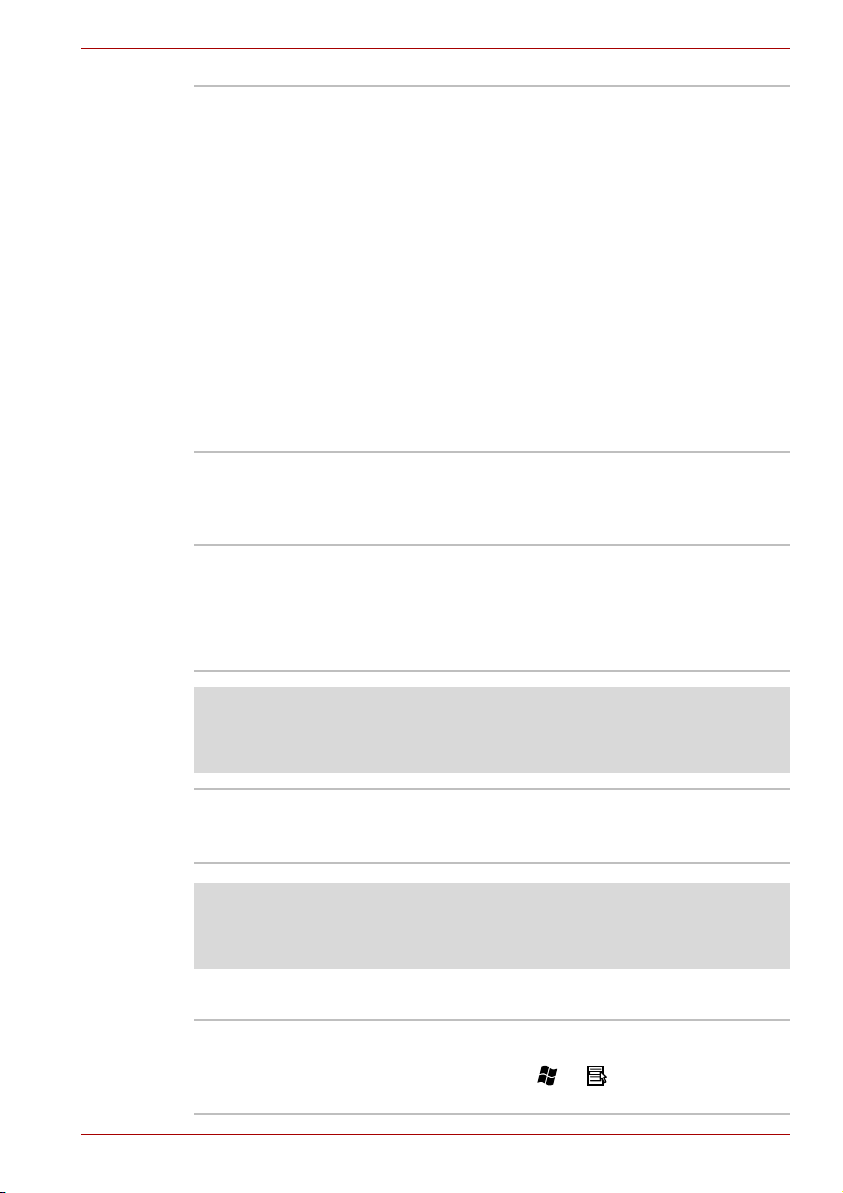
Innledning
DVD Super Multistasjon som støtter
dobbeltlags-DVDer
Denne datamaskinen er utstyrt med en
DVD Super Multi-stasjonsmodul som lar deg
skrive på overskrivbare CD- eller DVD-plater
samt kjøre 12 cm (4,72-tommers) eller 8 cm
CD- eller DVD-plater. Stasjonen leser DVD-plater
med opptil 8x hastighet, og CD-plater med opptil
24x hastighet. Den skriver til CD-R med opptil
24x hastighet, til CD-RW med opptil
16x hastighet, til DVD-R og DVD+R med opptil
8x hastighet, til DVD-RW og DVD+RW med
opptil 4x hastighet, til DVD-R DL med opptil
2x hastighet, til DVD+R DL med opptil
2,4x hastighet og til DVD-RAM med opptil
3x hastighet. Denne stasjonen støtter følgende
formater i tillegg til DVD Super Multi-stasjon:
■ DVD+R DL
■ DVD-R DL
Skjerm
Maskinens LCD-skjermpanel støtter skjermgrafikk med høy oppløsning.
LCD-skjermen kan stilles i mange ulike vinkler for optimal komfort og lesbarhet.
Innebygd 12,1-tommers TFT LCD-skjerm, 16 millioner
farger, med én av følgende oppløsninger:
■ XGA, 1024 horisontale × 768 vertikale piksler
■ SXGA+, 1400 horisontale × 1050 vertikale
piksler
Juridisk fotnote (LCD)*5
Se avsnittet med juridiske fotnoter i kapittel 10 for nærmere informasjon
om den juridiske fotnoten om LCD.
Skjermkontroller Skjermkontrolleren gir svært høy skjermytelse.
Se kapittel Skjermkontroller og skjermmodi
i Vedlegg B hvis du vil ha mer informasjon.
Juridisk fotnote (grafikkprosessor (GPU))*6
Se avsnittet med juridiske fotnoter i kapittel 10 for nærmere informasjon
om den juridiske fotnoten om grafikkprosessorenheten (GPU).
Tastatur
Innebygd 84 eller 85 taster, kompatibelt med utvidet
Brukerhåndbok 1-6
®
IBM
-tastatur, overliggende talltastatur, dedikerte
navigasjonstaster og -taster. Se kapittel 5,
Tastaturet, for nærmere opplysninger.
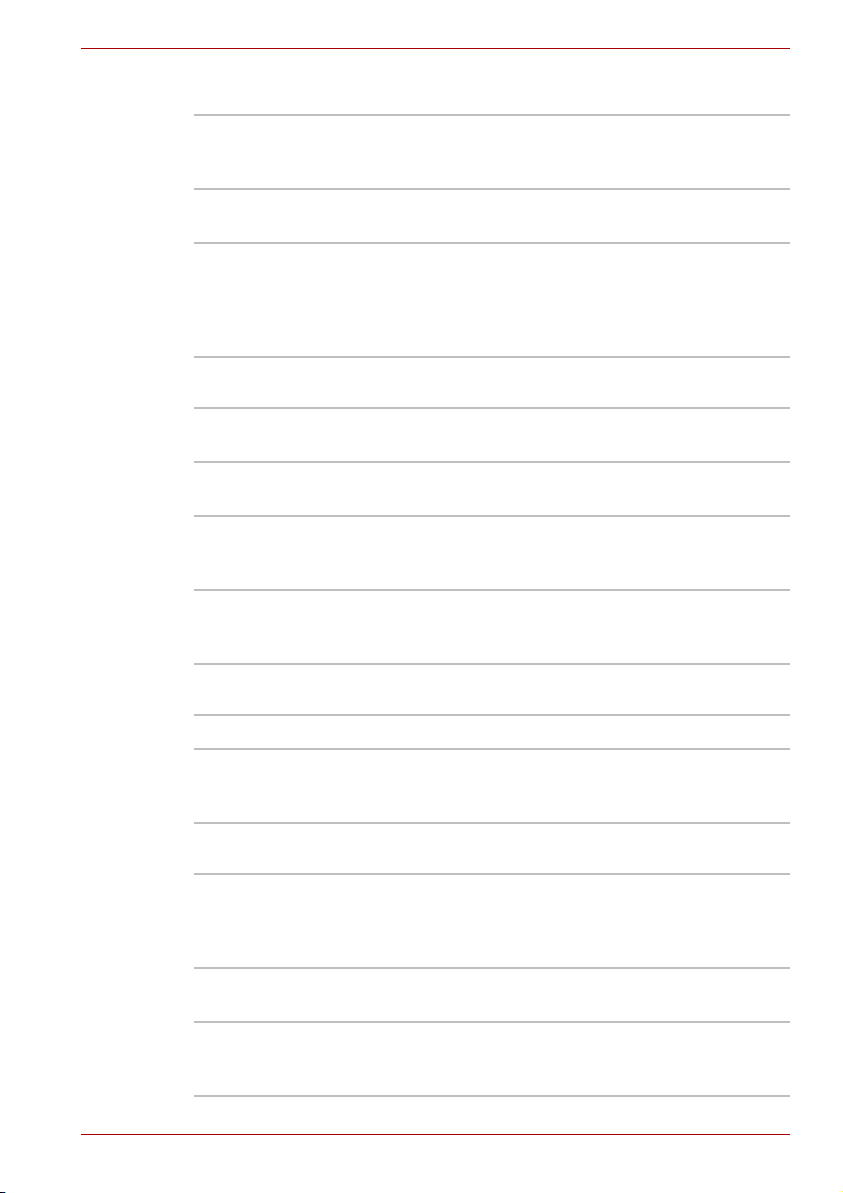
Innledning
Pekeenhet
Innebygd pekeplate En pekeplate og kontrollknapper
i håndleddsstøtten gjør det enkelt å styre
skjermpekeren og rulle i innholdet i vinduer.
Tavle-PC-penn Ved hjelp av en penn kan du angi data direkte via
skjermen.
Reservepenn Ved hjelp av en penn kan du angi data direkte via
skjermen. Pennen som følger med, bruker en
penn i stedet for Tavle-PC-pennen ved tap eller
ødeleggelse. Noen datamaskiner i serien er
utstyrt med en reserverpenn.
Porter
Ekstern skjerm Analog VGA-port støtter VESA DDC2B-
kompatible funksjoner.
Universell seriell
buss (USB 2.0)
Dokkingstasjonsport Denne porten brukes til å kople til ekstrautstyret
Datamaskinen har USB-porter som er
i overensstemmelse med USB 2.0-standarden.
TOSHIBA Express Port Replicator som
beskrevet i avsnittet Alternativer.
i.LINK™ (IEEE 1394) Denne porten muliggjør høyhastighets
dataoverføring direkte fra eksterne enheter, for
eksempel digitale videokameraer.
Spor
PC-kort PC Card-plassen har plass til et Type II-kort.
Medieoverføring I dette sporet kan du sette inn SD-kort, Memory
Stick (Pro), xD-bildekort og SDIO-kort. Se
kapittel 8, Tilleggsutstyr.
Multimedia
Lydsystem Lydsystemet er Windows Sound System-
Hodetelefonkontakt Ved hjelp av en 3,5 mm mini-audiokontakt kan du
Mikrofonkontakt En 3,5 mm mini-mikrofonkontakt gjør det mulig
Brukerhåndbok 1-7
kompatibelt og har interne høyttalere og to
interne mikrofoner, samt ekstra kontakter for
ekstern mikrofon og hodetelefon.
kople til stereohodetelefoner.
å kople til en tre-leders minikontakt for
monomikrofon.
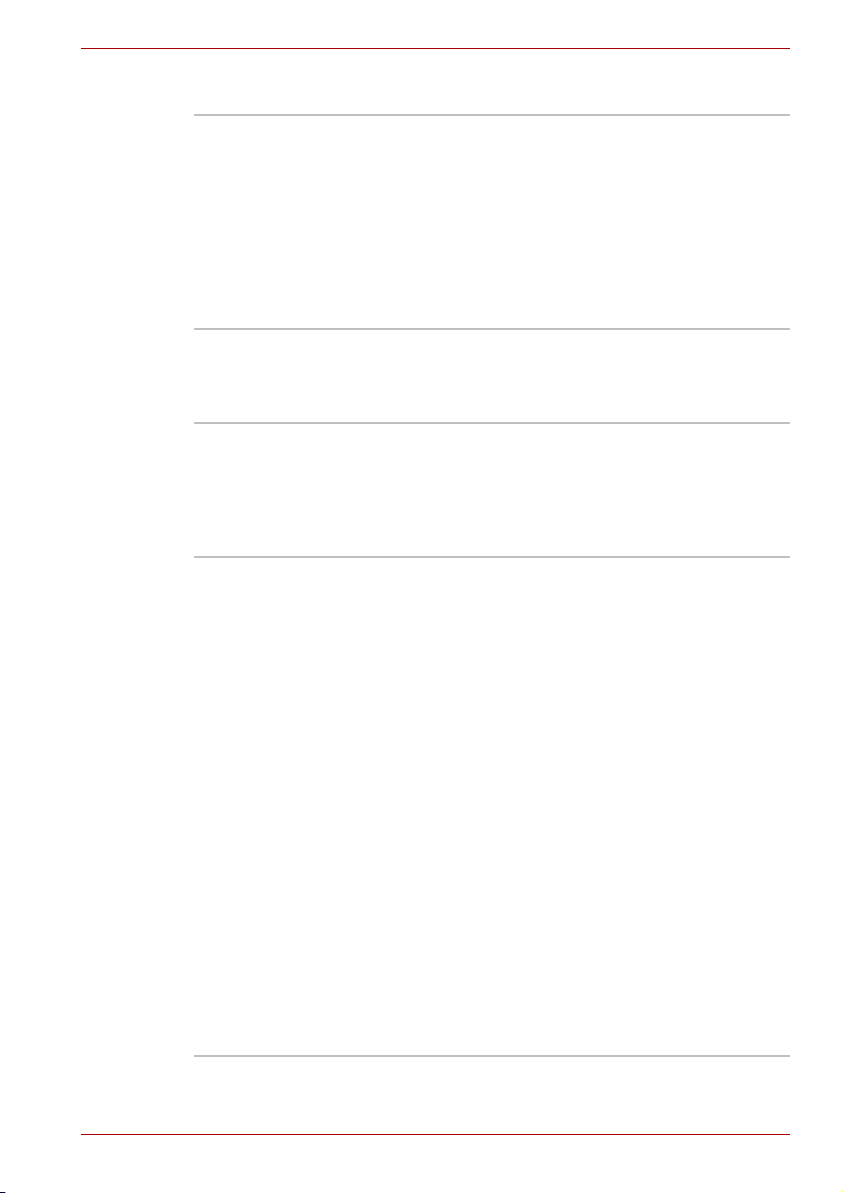
Kommunikasjon
Modem Et innebygd modem gjør klart for data- og
fakskommunikasjon. Det støtter V.90 (V.92).
Trådløs Bluetooth-teknologi og kompatibilitet
Hastigheten for data- og faksoverføring er
avhengig av kvaliteten på analoge telefonlinjer.
En modemkontakt lar deg kople maskinen
direkte til en telefonlinje. Både V.90 og V.92
støttes bare i USA, Canada, Storbritannia,
Frankrike, Tyskland og Østerrike. Kun V.90 er
tilgjengelig i andre regioner.
Innledning
Nettverk (LAN) Datamaskinen har innebygd støtte for Ethernet
LAN (10 Mbit/sek, 10BASE-T), Fast Ethernet
LAN (100 Mbit/sek, 100BASE-Tx) og Gigabit
Ethernet LAN (1000 Mbit/sek, 1000BASE-T).
Bluetooth
Noen datamaskiner i denne serien er utstyrt med
Bluetooth-funksjoner. Trådløs Bluetooth-teknologi
eliminerer behovet for kabler mellom elektroniske
enheter som datamaskiner og skrivere. Bluetooth
gir rask, pålitelig og sikker trådløs kommunikasjon
innenfor et mindre område.
Trådløst nettverk Noen datamaskiner i denne serien er utstyrt med
et trådløst nettverkskort som er kompatibelt med
andre nettverkssystemer som er basert på
radioteknologi av typen Direct Sequence Spread
Spectrum / Orthogonal Frequency Division
Multiplexing i henhold til IEEE 802.11-standarden
(revisjon A, B eller G).
■ Teoretisk maksimumshastighet: 54 Mbit/sek
(IEEE802.11a, 802.11g).
■ Teoretisk maksimumshastighet: 11 Mbit/sek
(IEEE802.11b).
■ Frequency Channel Selection
(5 GHz: Revisjon A / 2,4 GHz: Revisjon B/G).
■ Vandring mellom flere kanaler.
■ Strømstyring for kortet.
■ Datakryptering etter WEP-standard
(Wired Equivalent Privacy) basert på en
128-biters krypteringsalgoritme.
■ Wi-Fi Protected Access (WPA).
■ Datakryptering etter AES-standard
(Advanced Encryption Standard).
■ Oppstart via trådløst nettverk.
Brukerhåndbok 1-8
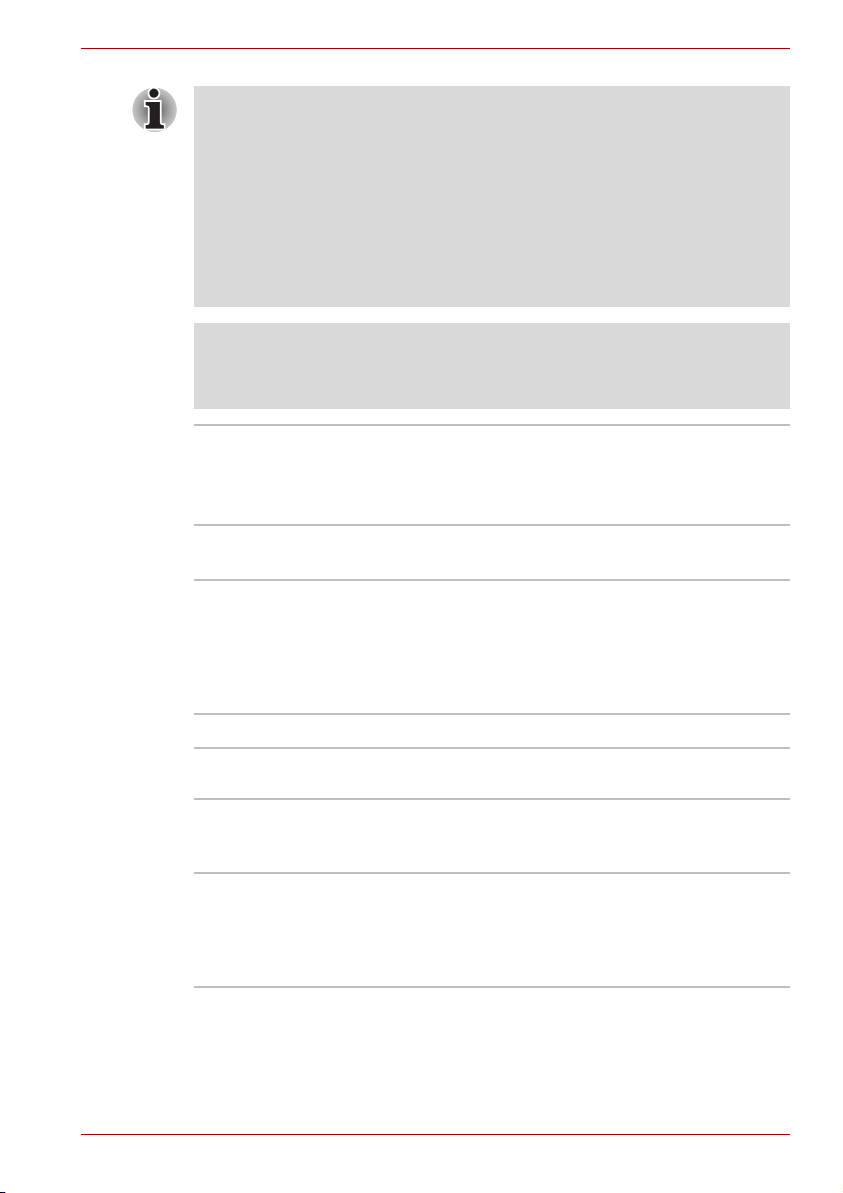
Innledning
■ Verdiene ovenfor er teoretiske maksimalverdier for standarder for
trådløse nettverk. De virkelige verdiene kan variere.
■ Overføringshastigheten over det trådløse nettverket og avstanden som
det trådløse nettverket kan rekke over, kan variere avhengig av
elektromagnetiske omgivelser, hindringer, utforming av
tilknytningspunkt og konfigurasjon og klientutforming og
programvare/maskinvare-konfigurasjoner. Overføringshastigheten som
beskrives, er teoretisk maksimalhastighet slik det er angitt under riktig
standard – den faktiske overføringshastigheten blir lavere enn den
teoretiske maksimalhastigheten.
Juridisk fotnote (trådløst nettverk)*7
Se avsnittet med juridiske fotnoter i kapittel 10 for nærmere informasjon
om den juridiske fotnoten om trådløst nettverk.
Bryter for trådløs
kommunikasjon
Ultra Slim Bay
Ultra Slim
Bay-moduler
Sikkerhet
Plass for
sikkerhetslås
Ultra Slim
Bay-sperre
Med denne bryteren slår du trådløst nettverk- og
Bluetooth-funksjonen av og på.
Noen modeller er utstyrt med funksjoner for
trådløst nettverk og Bluetooth.
Ultra Slim Bay har plass til én stasjon, og den
kan brukes til en DVD-ROM- og
CD-R/RW-stasjon, en DVD Super Multi-stasjon
eller en ekstra harddisk. TOSHIBA Mobile
Extension gjør varmt modulbytte mulig når du
bruker et operativsystem som støtter plug & play.
Brukes til å feste en sikkerhetslås for å låse
datamaskinen til et skrivebord eller en annen stor
gjenstand.
Ultra Slim Bay-modulen kan låses med
Ultra Slim Bay-sperren festet med en Ultra Slim
Bay-låseskrue i låst posisjon. Ultra Slim
Bay-låseskruen er satt inn i åpen posisjon når
den kjøpes.
Brukerhåndbok 1-9
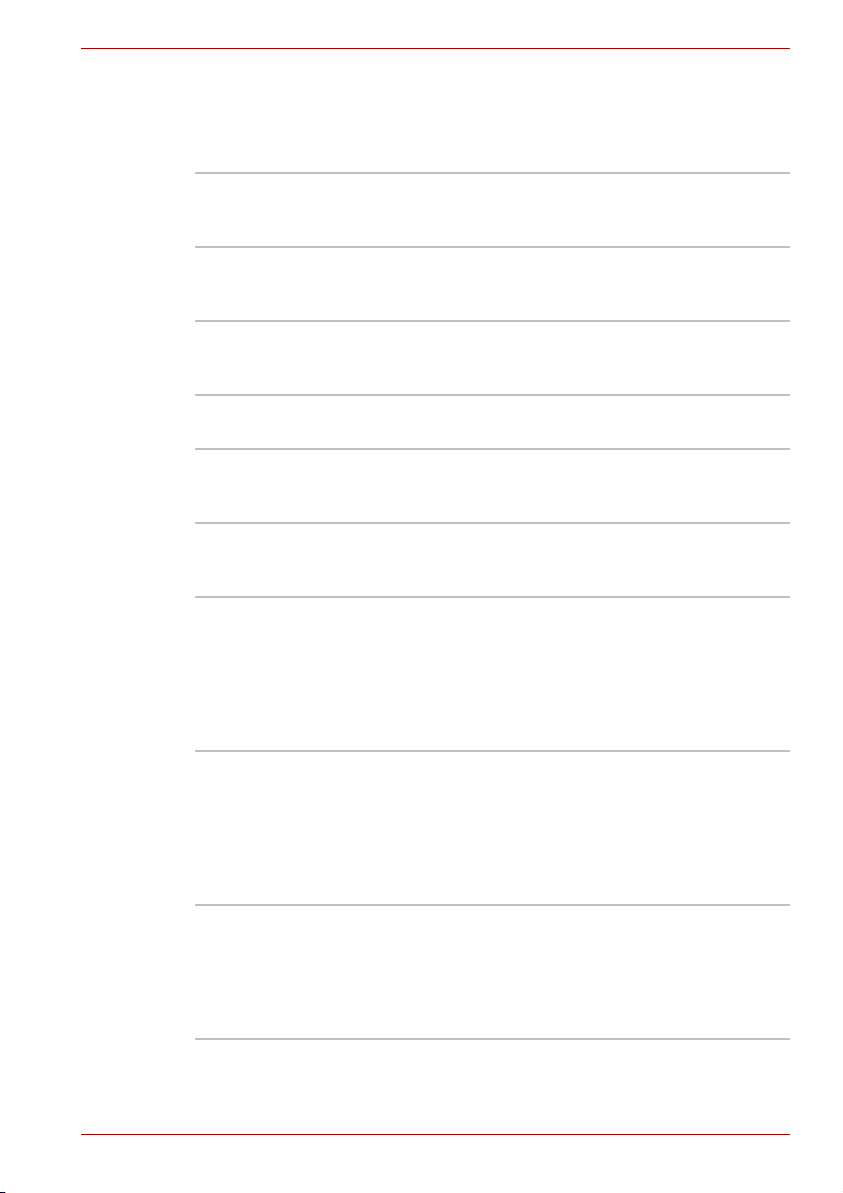
Spesialfunksjoner
Funksjonene nedenfor finnes enten bare på TOSHIBA-maskiner, eller de er
avanserte funksjoner, som gjør det mer praktisk å bruke maskinen.
Innledning
Kryssfunksjonsknapp
ESC/Rotasjon-knapp Trykk på denne knappen i mer enn ett sekund for
Windows
sikkerhetsknapp
på tavle
TOSHIBA
Assist-knapp
TOSHIBA
Presentation-knapp
Hurtigtaster
Automatisk avslåing
av skjermen
Automatisk avslåing
av harddisken
Automatisk
ventemodus/dvalem
odus
Trykk på denne knappen i mer enn et sekund for
å vise menyskjermbildet. Denne knappen
fungerer også som Enter-tast.
å endre retningen på skjermen. Denne knappen
fungerer også som ESC-tast.
Denne knappen fungerer på samme måte som
Ctrl + Alt + Del for å vise Windows
Oppgavebehandling.
Trykk på denne knappen for å åpne et program
eller bruke enkelte funksjoner automatisk.
Trykk på denne knappen for å åpne et program
eller bruke enkelte funksjoner. Standard er
Presentation (Same Image 1024 × 768).
Ved hjelp av tastekombinasjoner kan du raskt
endre konfigurasjonen av systemet med få
tastetrykk, uten å bruke et konfigurasjonsprogram.
Denne funksjonen slår automatisk av strømmen
til datamaskinens interne LCD-skjerm når du ikke
bruker pekeenheten eller tastaturet over en viss
tid. Strømtilførselen gjenopprettes når du trykker
på en vilkårlig tast. Du kan angi tiden i elementet
Strøm av for skjerm på fanen Grunnleggende
oppsett i TOSHIBA Strømsparing.
Denne funksjonen slår automatisk av strømmen
til harddisken når den ikke har vært i bruk i løpet
av en angitt tidsperiode. Strømtilførselen
gjenopprettes når harddisken brukes igjen. Du
kan angi tiden i elementet Strøm av for harddisk
på fanen Grunnleggende oppsett i TOSHIBA
Strømsparing.
Med dette alternativet går systemet automatisk
over i ventemodus eller dvalemodus etter et
bestemt tidsrom uten aktivitet. Du kan angi
tidsrommet og velge ventemodus eller
dvalemodus på fanen Grunnleggende oppsett
i TOSHIBA Strømsparing.
Brukerhåndbok 1-10
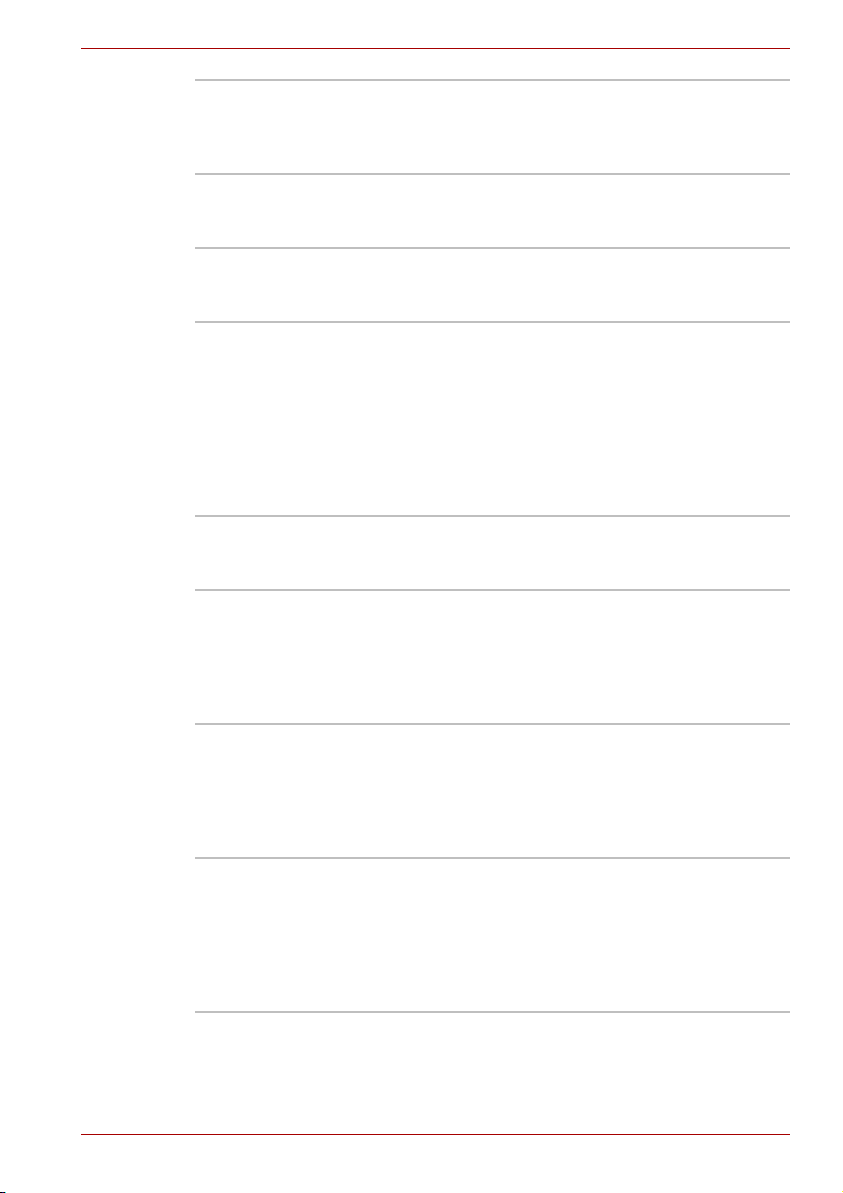
Innledning
Integrerte talltaster Et talltastatur med ti taster er integrert i tastaturet.
Se avsnittet Integrerte talltaster i kapittel 5,
Tastaturet, for instrukser om bruk av det
overliggende tastaturet.
Passord for oppstart For å hindre uautorisert tilgang til datamaskinen
er det to nivåer med passordbeskyttelse,
administrator og bruker.
Øyeblikkelig
sikkerhet
En tastekombinasjon lar deg tømme
LCD-skjermen og deaktivere maskinen som en
sikkerhetsfunksjon.
Intelligent
strømforsyning
En mikroprosessor i datamaskinens intelligente
strømforsyning kontrollerer batteriets strømnivå
og beregner gjenværende batterikapasitet.
Dessuten beskyttes elektroniske komponenter
ved unormale forhold, for eksempel ved for høy
spenning fra en vekselstrømomformer. Du kan
overvåke gjenværende batterikapasitet ved hjelp
av elementet Gjenværende batterikapasitet
i TOSHIBA Strømsparing.
Batterisparemodus Ved hjelp av denne funksjonen kan du spare
batteristrøm. Du kan angi batterisparemodus
under Profil i TOSHIBA Strømsparing.
Av/på med skjermen Denne funksjonen slår strømmen til
datamaskinen av når datamaskinens LCD-skjerm
lukkes, og slår den på igjen når datamaskinens
LCD-skjerm åpnes. Du kan angi innstillingen i Når
jeg lukker skjermpanelet på fanen Oppsett for
handling i TOSHIBA Strømsparing.
Automatisk
dvalemodus ved lavt
batteri
Når batteristrømmen er oppbrukt i den grad at
maskinen ikke kan fortsette å arbeide, går
maskinen automatisk i dvalemodus før den slår
seg av. Du kan angi innstillingen på fanen
Oppsett for handling i verktøyet TOSHIBA
Strømsparing.
Varmeavledning Prosessoren har en intern temperaturmåler for
å beskytte den mot overoppheting. Hvis
maskinens interne temperatur når et bestemt
nivå, slås kjøleviften på og prosessorhastigheten
reduseres. Bruk elementet Kjølemetode på fanen
Grunnleggende oppsett i TOSHIBA
Strømsparing.
Brukerhåndbok 1-11
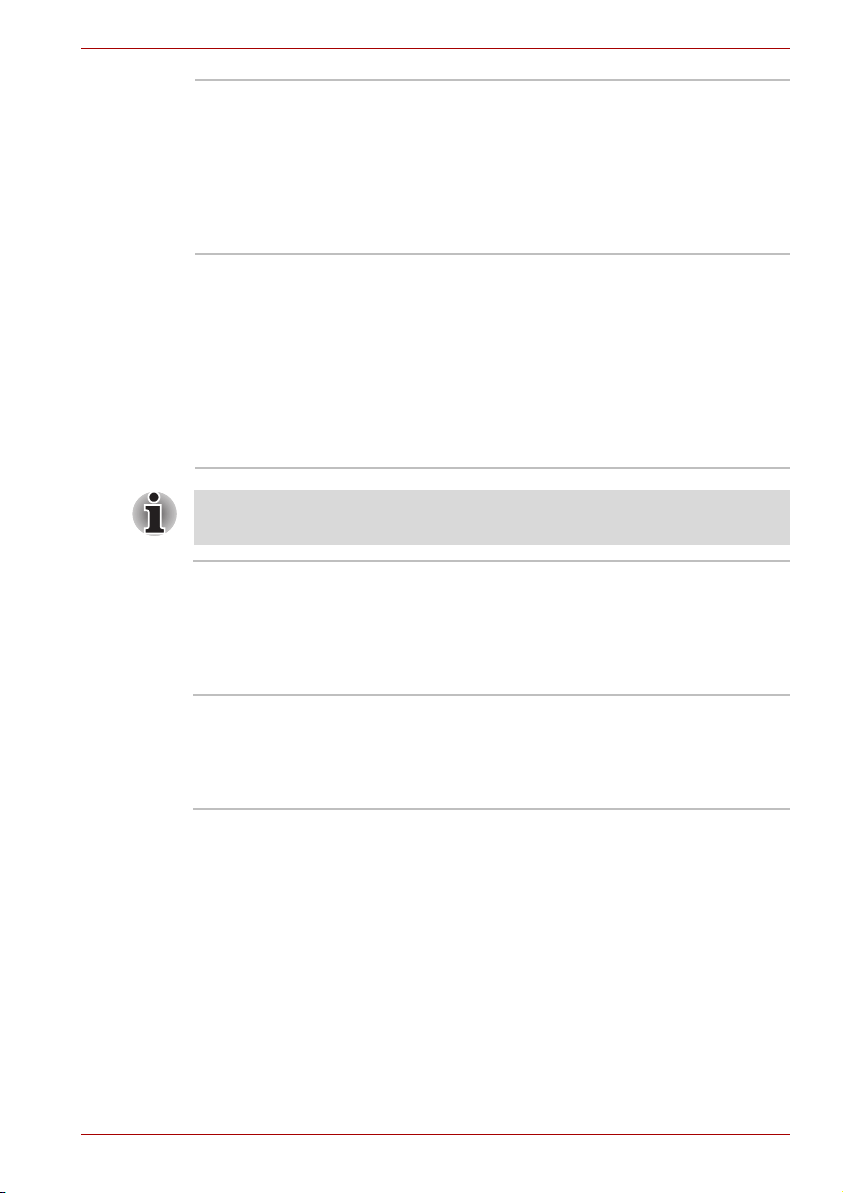
Innledning
Strøm for optisk
stasjon
Bruk dette for å slå av stasjonen for optiske
medier. Hvis du klikker på ikonet for strøm for
optisk stasjon på oppgavelinjen, slås stasjonen
på eller av. Hvis strømmen for den optiske
stasjonen er av, åpnes ikke plateskuffen selv om
utmatingsknappen trykkes inn. Du kan slå på
stasjonen for optiske medier ved å bruke Strøm
for optisk stasjon.
HDD Protection Ved hjelp av akselerasjonssensoren som er
innebygd i datamaskinen, oppdager HDD
Protection vibrasjoner, støt og lignende
i datamaskinen. Harddiskhodene flyttes
automatisk til en sikker posisjon for å redusere
sjansen for skade som kan forårsakes av kontakt
mellom hode og disk. Se avsnittet Bruke
harddiskbeskyttelsen (HDD Protection) i
kapittel 4, Grunnleggende bruk og håndtering, for
nærmere informasjon.
Funksjonen HDD Protection (harddiskbeskyttelse) er ingen garanti mot at
harddisken blir skadet.
Dvalemodus Denne funksjonen lar deg slå strømmen helt av
uten å avslutte programmene. Innholdet
i hovedminnet lagres på harddisken. Når du slår
maskinen på igjen, kan du fortsette der du slapp.
Du finner flere opplysninger i avsnittet Slå av
strømmen i kapittel 3, Komme i gang.
Ventemodus Hvis du må avbryte arbeidet, kan du slå av
datamaskinen uten først å avslutte
programvaren. Data blir bevart i maskinens
hovedminne. Når du slår på datamaskinen igjen,
kan du fortsette å arbeide der du slapp.
Brukerhåndbok 1-12
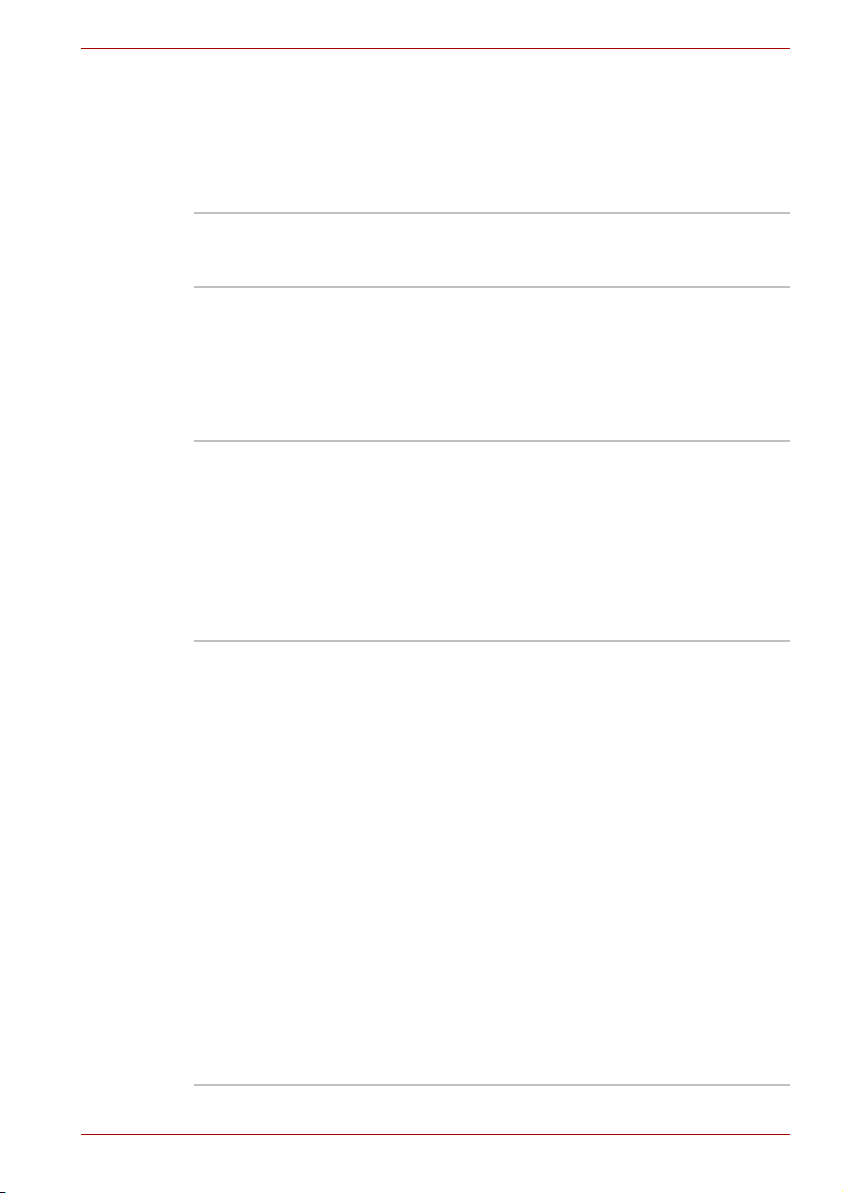
Verktøy
Innledning
Dette avsnittet beskriver forhåndsinstallerte verktøy, og forteller deg
hvordan du starter dem. Du finner nærmere opplysninger om bruken av
hjelpeverktøyene i verktøyenes elektroniske brukerhåndbok, hjelp på
skjermen eller i lesmeg-filer.
TOSHIBA
Strømsparing
Maskinoppsett Med dette programmet kan du tilpasse
TOSHIBA-kontroller Dette verktøyet har en del som du kan bruke til
Fingeravtrykkverktøy
Du starter strømsparingsverktøyet ved å klikke
Start, Kontrollpanel, Ytelse og vedlikehold og
ikonet TOSHIBA Strømsparing.
maskinvareinnstillingene i henhold til hvordan du
arbeider med maskinen og hvilke eksterne
enheter du bruker. Du starter verktøyet ved
å klikke Start, Kontrollpanel, Skrivere og
annen maskinvare og ikonet TOSHIBA
Maskinoppsett.
følgende:
■ Knapper: Tilordne programmer eller
funksjoner til TOSHIBA Presentationknappen (standard innstilling er samtidig
visning på LCD- og CRT-skjerm med
oppløsningen 1024 × 768) og TOSHIBA
Assist-knappen (standard innstilling er
TOSHIBA Assist).
Dette produktet har et fingeravtrykkverktøy installert
for å registrere og gjenkjenne fingeravtrykk. Ved
å registrere IDen og passordet i enheten for
godkjenning av fingeravtrykk, er det ikke lenger
nødvendig å skrive inn passordet via tastaturet. Ved
å sveipe fingeren mot fingeravtrykksensoren, vil
følgende funksjoner bli aktivert:
■ Logg deg på Windows og få tilgang til en
sikkerhetsaktivert hjemmeside via IE
(Internet Explorer).
■ Filer og mapper kan krypteres/dekrypteres og
forhindre at tredjeparter får tilgang til dem.
■ Deaktiver den passordbeskyttede
skjermspareren når du bytter tilbake fra
strømsparingsmodus (ventemodus).
■ Funksjonen for oppstartssikkerhet og
engangspålogging.
■ Godkjenning av brukerpassord og
harddiskpassord ved oppstart av
datamaskinen.
Brukerhåndbok 1-13
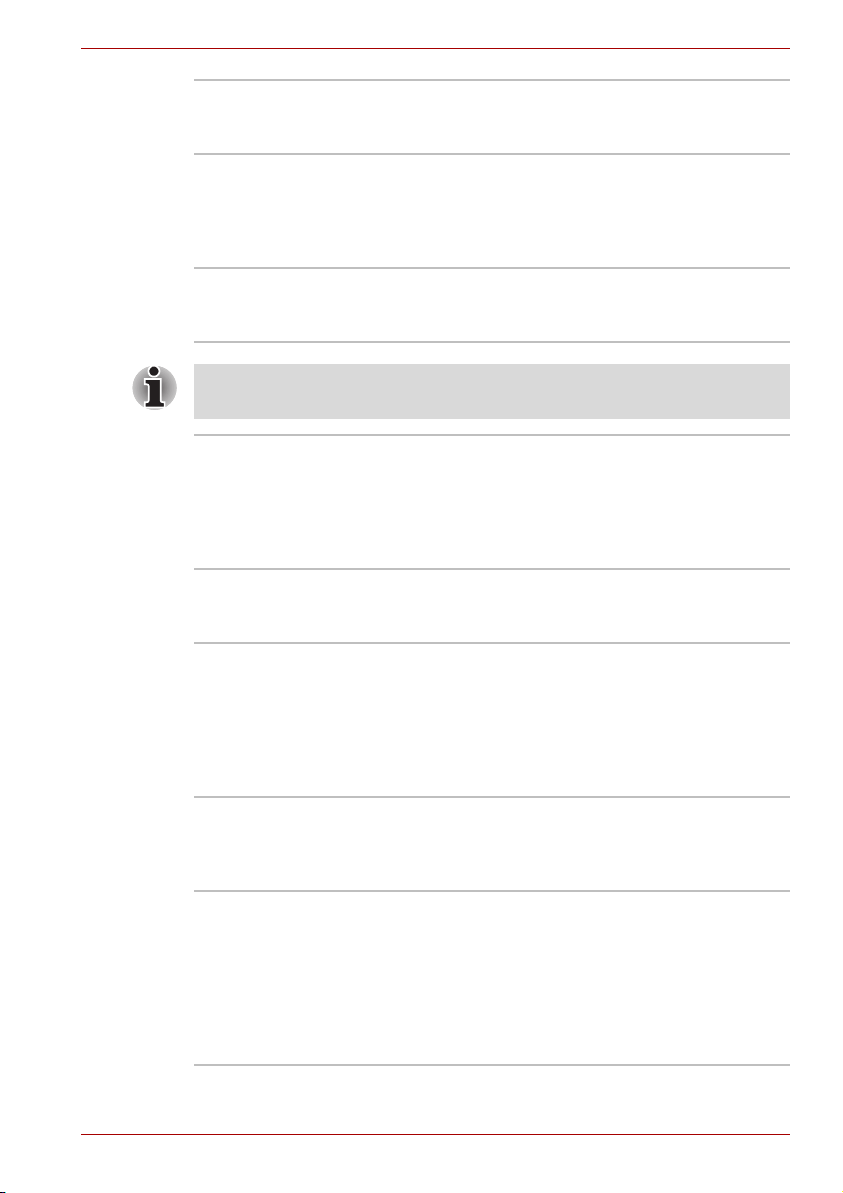
Innledning
TOSHIBA Wireless
Key Logon
Dette verktøyet skal forbedre påloggingen til
BIOS/Windows ved at en Bluetooth-klar
mobiltelefon kan brukes i tillegg.
DVD Video Player DVD Video Player brukes til å spille av
DVD-video. Den har et skjermgrensesnitt og
funksjoner. Klikk Start, Alle programmer,
InterVideo WinDVD, og deretter klikker du
InterVideo WinDVD.
Bluetooth Stack for
Windows ved
Denne programvaren klargjør for kommunikasjon
mellom eksterne Bluetooth-enheter.
Toshiba
Bluetooth kan ikke brukes med modeller som ikke har en Bluetooth-modul
installert.
TOSHIBA SD
Memory Boot Utility
Med TOSHIBA SD Memory Boot Utility kan du lage
et oppstartbart SD-minnekort for å starte opp
systemet. Du kan starte TOSHIBA SD Memory
Boot-verktøy fra menylinjen på denne måten. Klikk
TOSHIBA-verktøy for
zooming
Start, Alle programmer, TOSHIBA, Utilities
deretter klikker du
SD Memory Boot Utility
Verktøyet lar deg forstørre eller redusere
ikonstørrelsen på skrivebordet eller
og
.
programvinduet.
RecordNow!
Grunnleggende for
TOSHIBA
Du kan lage CD-/DVD-plater i ulike formater,
blant annet lyd-CD-plater som skal spilles på en
standard stereo CD-spiller, og dataCD-/DVD-plater for å lagre filer og mapper på
harddisken. Denne programvaren kan brukes til
modeller med DVD-ROM- og CD-R/RW-stasjon
og DVD Super Multi-stasjon.
TOSHIBA Assist TOSHIBA Assist er et grafisk brukergrensesnitt
som gir tilgang til hjelp og tjenester. Dette er
standardfunksjonen som startes opp med
TOSHIBA Assist-knappen.
TOSHIBA-verktøyet
for PC-diagnose
TOSHIBA-verktøyet for PC-diagnose viser den
grunnleggende informasjonen om
datamaskinens konfigurasjon og tillater testing av
funksjonaliteten til noen av de innebygde
enhetene. Du starter verktøyet TOSHIBA-verktøy
for PC-diagnose ved å klikke på Start, velge Alle
programmer, TOSHIBA, Utilities og deretter
klikke Verktøy for PC-diagnose.
Brukerhåndbok 1-14
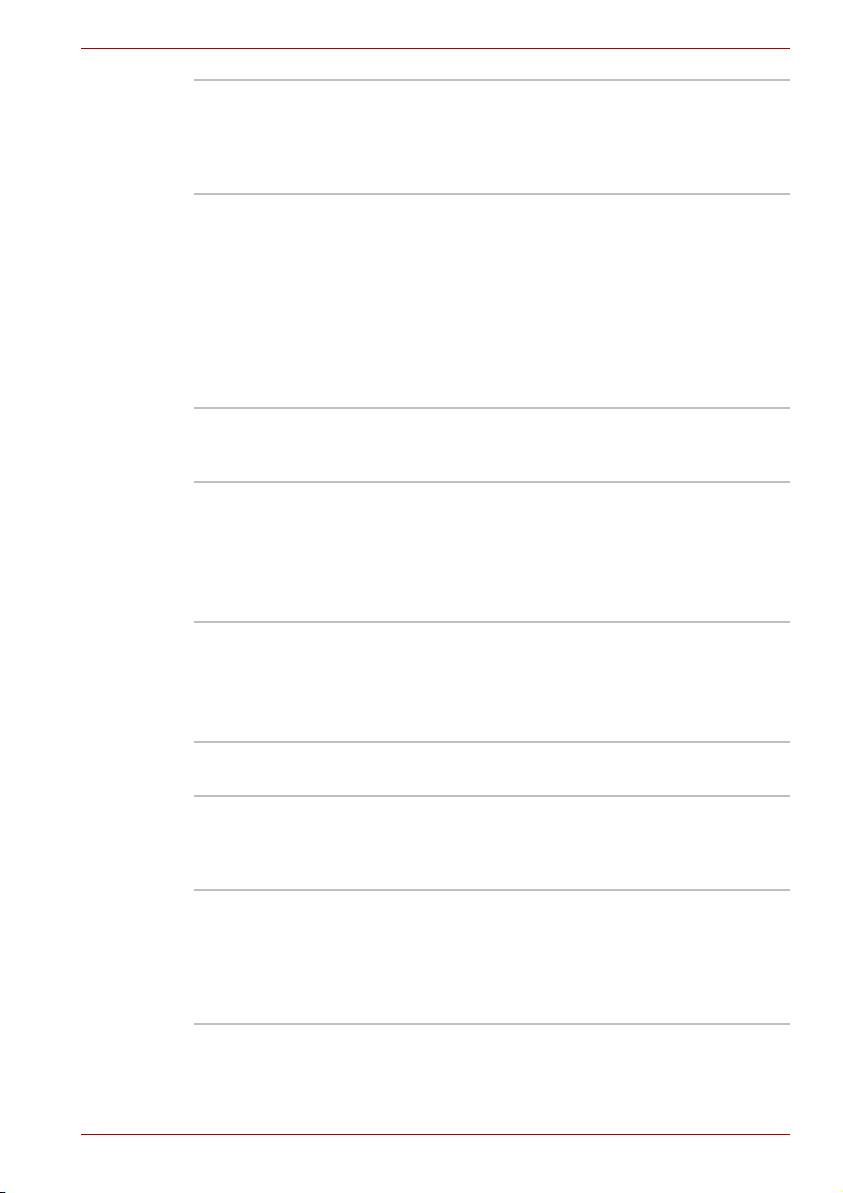
Innledning
TOSHIBA Mobile
Extension
Dette verktøyet støtter dokking av datamaskinen
til TOSHIBA Express Port Replicator
(tilleggsutstyr). Hvis du vil åpne dialogboksen,
velger du TOSHIBA Mobile Extension fra
TOSHIBA Assist.
TOSHIBA ConfigFree TOSHIBA ConfigFree er en verktøypakke som
gir enkel styring med kommunikasjonsenheter og
nettverksforbindelser. TOSHIBA ConfigFree gjør
det også mulig å finne
kommunikasjonsproblemer og opprette profiler
slik at du enkelt kan bevege deg rundt og
samtidig bytte kommunikasjonsnettverk. Du
starter ConfigFree ved å klikke Start, Alle
programmer, TOSHIBA, Verktøy og deretter
klikke ConfigFree.
TOSHIBA-verktøyet
Touch Pad av/på
(pekeplate av/på)
TOSHIBA
Mikrofoneffekt
Dette verktøyet har følgende funksjon:
Å aktivere/deaktivere pekeplaten med Fn + F9-
tastene.
TOSHIBA Mikrofoneffekt inneholder funksjonene
ekkokompensator og mikrofongruppe.
Hvis du vil ha mer informasjon om denne
programvaren, klikker du på Start, velger Alle
programmer, TOSHIBA og Utilities og klikker
på Hjelp for TOSHIBA Mikrofoneffekt.
TOSHIBA RAIDverktøy
TOSHIBA RAID-verktøyet brukes til å opprette
eller styre RAID-sammenstillinger.
Du starter verktøyet ved å klikke Start, Alle
programmer, TOSHIBA, RAID og deretter klikke
RAID Console.
TOSHIBA Password
Utility
TOSHIBA
Tilgjengelighet
Med dette verktøyet kan du angi passord som
begrenser tilgangen til datamaskinen.
Dette verktøyet låser Fn-tasten nede, hvilket vil si
at du kan trykke på den, og deretter trykke på en
Ftall
-tast, uten å behøve å trykke begge samtidig.
Fn
-tasten er aktiv til en annen tast trykkes.
DLA for TOSHIBA DLA (Drive Letter Access) er
pakkeskriveprogramvaren som kan brukes til
å skrive filer og/eller mapper til DVD-RW-,
CD-RW- eller DVD+RW-plater via en
stasjonsbokstav på samme måte som en diskett
eller annen utskiftbar disk.
Brukerhåndbok 1-15
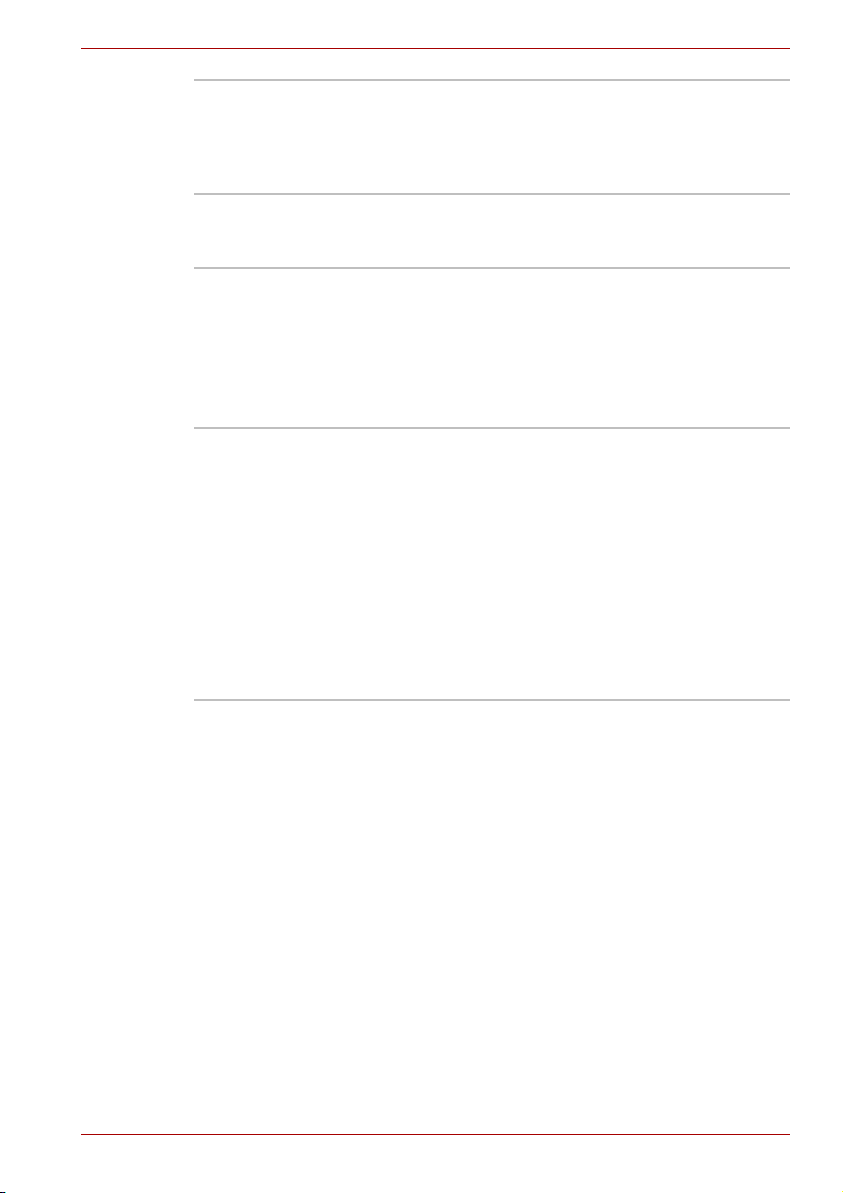
Innledning
TOSHIBAtilgangstastverktøy
for skjermenheter
TOSHIBA SDminnekortformatering
Lyddemper for
CD/DVD-stasjon
TOSHIBA
Accelerometer
Utilities
Verktøyet kan endre skjemenhet og
skjermoppløsning. Trykk på Fn + F5 for å endre
den aktive skjermtypen. Trykk Fn +
mellomromstasten for å endre
skjermoppløsningen.
Med TOSHIBA-verktøyet for
SD-minnekortformatering kan du formatere et
SD-minnekort med SD-standardformatering.
Med dette verktøyet kan du konfigurere
lesehastigheten til CD-stasjonen. Du kan enten
konfigurere Normal Mode, som driver stasjonen
ved maksimumshastigheten for rask datatilgang,
eller Quiet Mode, som kjører med 1x hastighet
for CD-lyd og reduserer støy.
Det virker ikke for DVDer.
Når TOSHIBA Accelerometer Utilities er aktivert,
kan du åpne Start-menyen, bytte aktive vinduer
eller starte forhåndsdefinerte programmer ved
å riste datamaskinen vertikalt eller horisontalt
eller vippe den.
Du kan starte TOSHIBA Accelerometer Utilities
fra menylinjen på denne måten:
Klikk på Start, Alle programmer, TOSHIBA,
Tablet PC og Oppsett for TOSHIBA
Accelerometer Utilities.
Innstillingene for TOSHIBA Accelerometer
Utilities-skjermbildet vises.
Brukerhåndbok 1-16
